
WD Elements™Play
Disco multimedia
Manual de usuario
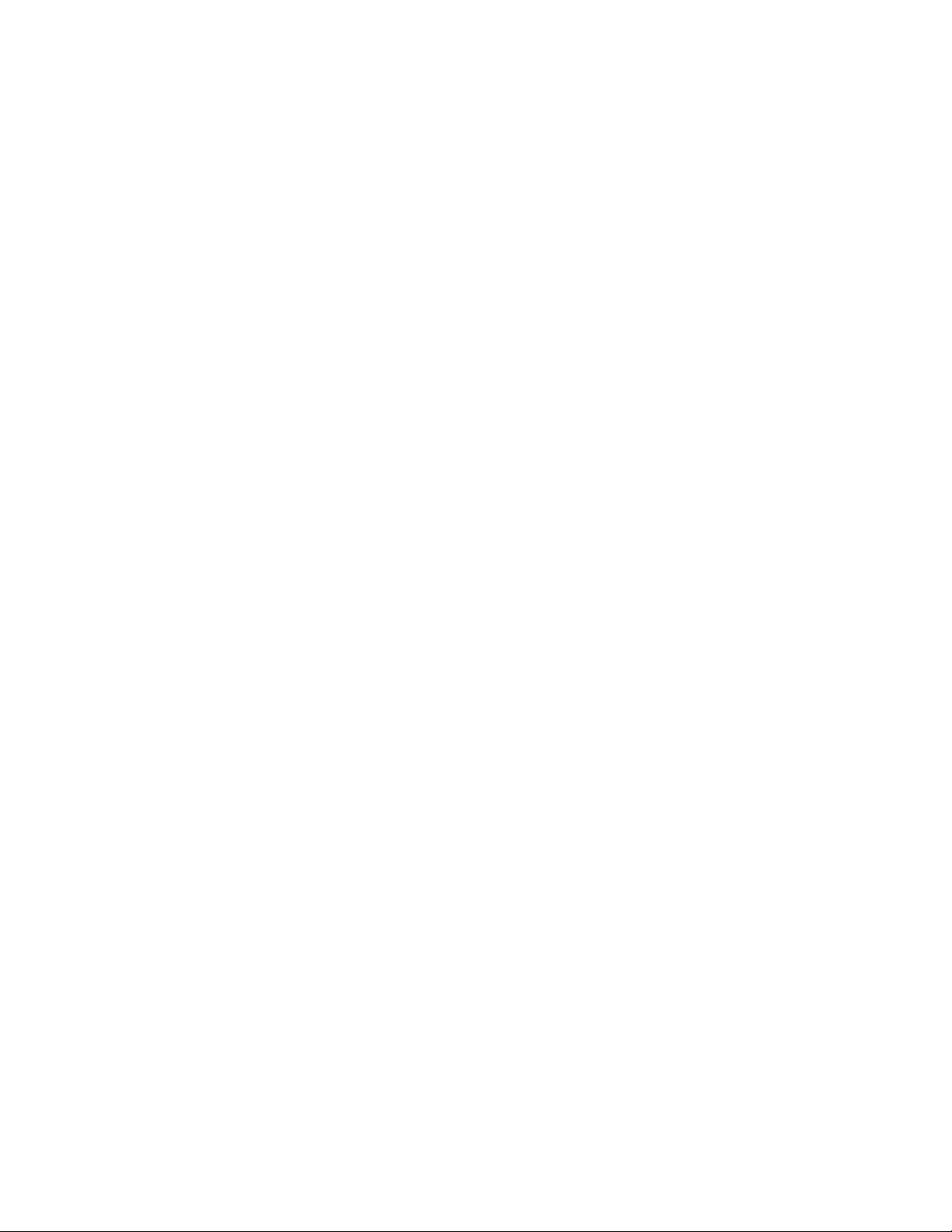
Servicio y soporte técnico de WD
®
Si encuentra algún problema, le rogamos nos dé la oportunidad de resolverlo antes de
devolver el producto. La mayoría de preguntas de soporte técnico se pueden responder
mediante nuestra base de conocimientos o gracias al servicio de soporte técnico por correo
electrónico que encontrará en http://support.wdc.com. En caso de no obtener respuesta
o para un trato más directo, póngase en contacto con WD en el número de teléfono indicado
que más le convenga.
El producto incluye 30 días de soporte telefónico gratuito durante el período de garantía.
Este período de 30 días comienza en la fecha de su primera llamada telefónica al servicio de
soporte técnico de WD. El soporte mediante correo electrónico es gratuito durante todo el
período de garantía y nuestra amplia base de conocimientos está disponible las 24 horas del
día, los 7 días de la semana. Para ayudarnos a mantenerle informado sobre las nuevas
funciones y servicios, recuerde registrar el producto en línea en http://register.wdc.com.
Acceso al soporte en línea
Visite nuestro sitio Web de soporte técnico del producto en http://support.wdc.com y elija
entre estos temas:
Descargas: descarga de controladores, software y actualizaciones para los productos WD.
Registro: registro del producto WD para conseguir las últimas actualizaciones y ofertas
especiales.
Servicios sobre la garantía y los cambios: información sobre la garantía, la sustitución
del producto (RMA), el estado de ésta y la recuperación de datos.
Base de conocimientos: búsqueda por palabra clave, frase o Answer ID.
Instalación: obtención de ayuda en línea sobre su producto o software de WD.
Cómo ponerse en contacto con el soporte técnico de WD
Si desea contactar con WD para solicitar soporte, no olvide tener a mano el número de serie
y la información sobre el hardware y las versiones del software del sistema.
Norteamérica Asia Pacífico
Inglés 800.ASK.4WDC Australia 1 800 42 9861
(800.275.4932) China 800 820 6682/+65 62430496
Español 800.832.4778 Hong Kong +800 6008 6008
India 1 800 11 9393 (MNTL)/1 800 200 5789 (Reliance)
Europa (llamada
gratuita)*
Europa
Oriente Medio
África
* Número gratuito disponible en los siguientes países: Austria, Bélgica, Dinamarca, Francia, Alemania, Irlanda, Italia, Holanda, Noruega,
España, Suecia, Suiza, Reino Unido.
00800 ASK4 WDEU Indonesia +803 852 9439
(00800 27549338) Japón 00 531 650442
Corea 02 719-3240
+31 880062100 Malasia +800 6008 6008/1 800 88 1908/+65 62430496
+31 880062100 Filipinas 1 800 1441 0159
+31 880062100 Singapur +800 6008 6008/+800 608 6008/+65 62430496
Taiwán +800 6008 6008/+65 62430496
011 26384700 (Pilot Line)
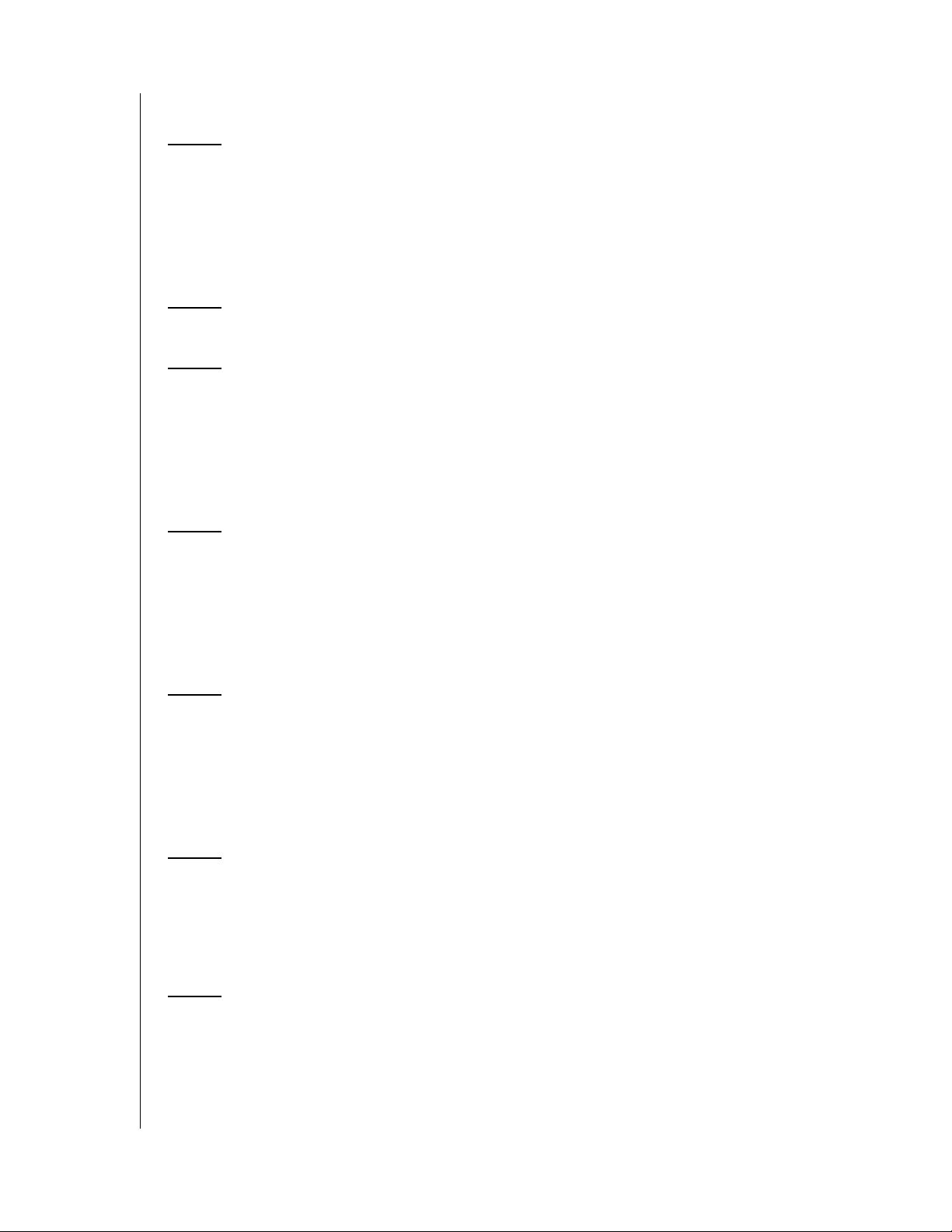
Contenido
1 Información importante para el usuario . . . . . . . . . . 1
Instrucciones de seguridad importantes. . . . . . . . . . . . . . . . . . . . . . 1
Registro de la información de su producto WD . . . . . . . . . . . . . . . .2
Registro de su producto WD . . . . . . . . . . . . . . . . . . . . . . . . . . . . . . 2
Accesorios . . . . . . . . . . . . . . . . . . . . . . . . . . . . . . . . . . . . . . . . . . . 2
2 Descripción del producto . . . . . . . . . . . . . . . . . . . . . 3
3 Características y funciones . . . . . . . . . . . . . . . . . . . 4
Prestaciones . . . . . . . . . . . . . . . . . . . . . . . . . . . . . . . . . . . . . . . . . . 4
Conexiones . . . . . . . . . . . . . . . . . . . . . . . . . . . . . . . . . . . . . . . . . .6
Indicador LED . . . . . . . . . . . . . . . . . . . . . . . . . . . . . . . . . . . . . . . . . 7
Mando a distancia . . . . . . . . . . . . . . . . . . . . . . . . . . . . . . . . . . . . . . 8
4 Introducción . . . . . . . . . . . . . . . . . . . . . . . . . . . . . . . . 9
Contenido del paquete . . . . . . . . . . . . . . . . . . . . . . . . . . . . . . . . . . 9
Requisitos de instalación . . . . . . . . . . . . . . . . . . . . . . . . . . . . . . . . . 9
Sistemas operativos compatibles . . . . . . . . . . . . . . . . . . . . . . . . . . 9
Procedimiento de instalación . . . . . . . . . . . . . . . . . . . . . . . . . . . . . 10
5 Funcionamiento del disco multimedia . . . . . . . . . . 19
Uso del mando a distancia. . . . . . . . . . . . . . . . . . . . . . . . . . . . . . . 19
Uso del menú del disco multimedia . . . . . . . . . . . . . . . . . . . . . . . . 20
Administración de archivos . . . . . . . . . . . . . . . . . . . . . . . . . . . . . . 21
Reproducción automática . . . . . . . . . . . . . . . . . . . . . . . . . . . . . . .24
6 Ver vídeo . . . . . . . . . . . . . . . . . . . . . . . . . . . . . . . . . . 25
Reproducción de vídeo . . . . . . . . . . . . . . . . . . . . . . . . . . . . . . . . . 25
Controles de la reproducción de vídeo. . . . . . . . . . . . . . . . . . . . . . 28
Opciones de reproducción de vídeo . . . . . . . . . . . . . . . . . . . . . . .29
7 Reproducción de música . . . . . . . . . . . . . . . . . . . . . 31
Reproducción de música . . . . . . . . . . . . . . . . . . . . . . . . . . . . . . . . 31
Controles de la reproducción de música . . . . . . . . . . . . . . . . . . . . 33
CONTENIDO – i
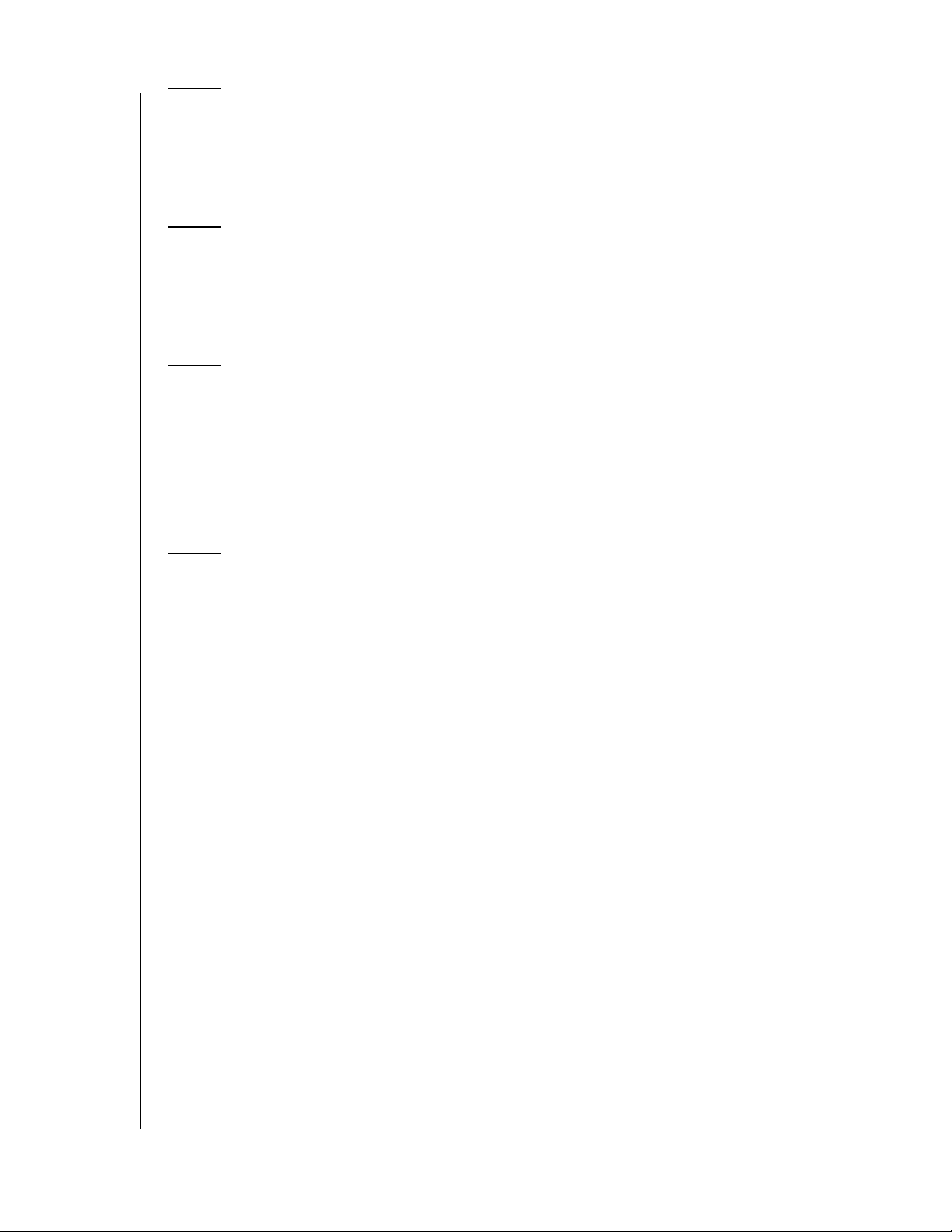
8 Visualización de fotos. . . . . . . . . . . . . . . . . . . . . . . . 36
Visualización de fotos. . . . . . . . . . . . . . . . . . . . . . . . . . . . . . . . . . . 36
Opciones de visualización de fotos . . . . . . . . . . . . . . . . . . . . . . . . 37
Presentación de fotos . . . . . . . . . . . . . . . . . . . . . . . . . . . . . . . . . . 38
9 Configuración y funciones avanzadas . . . . . . . . . . 40
Botones de desplazamiento de Configuración . . . . . . . . . . . . . . . 41
Configuraciones disponibles . . . . . . . . . . . . . . . . . . . . . . . . . . . . .42
Localización de contenido multimedia . . . . . . . . . . . . . . . . . . . . . . 46
10 Mantenimiento del sistema . . . . . . . . . . . . . . . . . . . 49
Actualización del firmware del sistema . . . . . . . . . . . . . . . . . . . . . . 49
Resolución de problemas . . . . . . . . . . . . . . . . . . . . . . . . . . . . . . . 50
Mensajes de error comunes . . . . . . . . . . . . . . . . . . . . . . . . . . . . . 52
Instalación, partición y formateo del disco . . . . . . . . . . . . . . . . . . . 53
Preguntas más frecuentes . . . . . . . . . . . . . . . . . . . . . . . . . . . . . . . 53
11 Apéndice . . . . . . . . . . . . . . . . . . . . . . . . . . . . . . . . . . 55
Formatos de archivos multimedia compatibles. . . . . . . . . . . . . . . .55
Cumplimiento de las normas . . . . . . . . . . . . . . . . . . . . . . . . . . . . . 59
Información sobre la garantía . . . . . . . . . . . . . . . . . . . . . . . . . . . . 62
CONTENIDO – ii
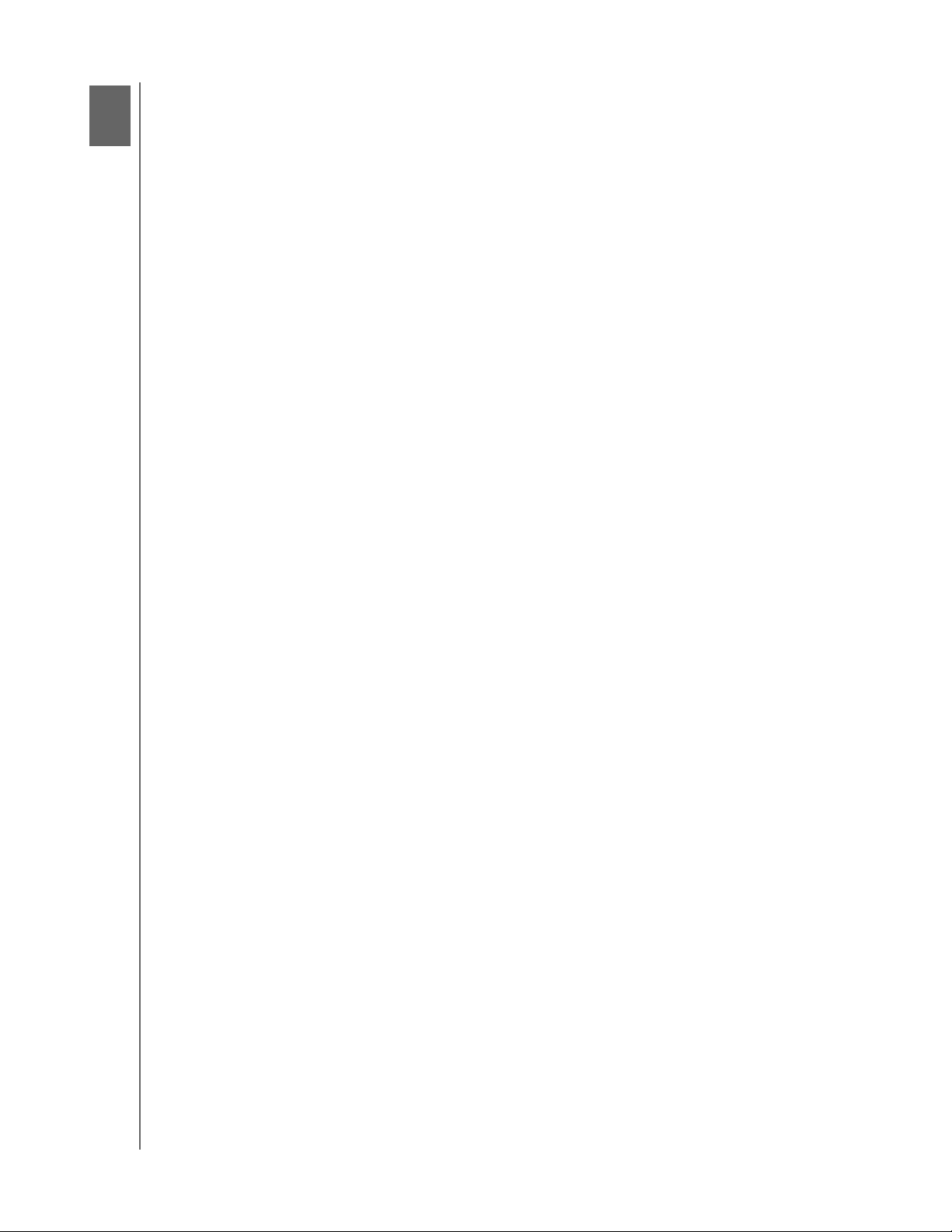
1
DISCO MULTIMEDIA WD ELEMENTS PLAY
MANUAL DEL USUARIO
Información importante para el usuario
Instrucciones de seguridad importantes
Este dispositivo ha sido diseñado y fabricado para garantizar la seguridad personal.
El uso indebido puede provocar descargas eléctricas o suponer riesgo de incendio.
Las medidas de seguridad incorporadas en el disco le protegerán si cumple con los
siguientes procedimientos de instalación, uso y mantenimiento.
Lea estas instrucciones.
Conserve las instrucciones.
Tenga en cuenta todas las advertencias.
Siga todas las instrucciones.
No utilice este aparato cerca del agua.
Límpielo solamente con un paño seco.
No bloquee ninguna de las aberturas de ventilación. Realice la instalación de
acuerdo con las instrucciones del fabricante.
No lo instale cerca de fuentes de calor como radiadores, registros de calor,
estufas u otros aparatos (incluyendo amplificadores) que produzcan calor.
No exponga las baterías ni el mando a distancia con las baterías instaladas a un
calor excesivo (luz solar directa, fuego, etc.).
No se olvide de la importancia de la seguridad del enchufe polarizado o con
toma a tierra. Los enchufes polarizados tienen dos patillas, una más ancha que
la otra. Los de toma a tierra tienen dos patillas y una tercera punta con la toma
a tierra. La patilla ancha o la tercera punta son para su seguridad. Si el enchufe
que se incluye no se adapta a su toma de corriente, póngase en contacto con
un electricista para cambiar dicha toma.
Proteja el cable de alimentación para evitar tropezarse o engancharse con él,
particularmente en los enchufes, en las zonas de impacto correspondientes
y el punto en el que sale del aparato.
Utilice sólo los accesorios y dispositivos que especifique el fabricante.
Desenchufe el equipo durante las tormentas con aparato eléctrico o cuando no
se use durante períodos largos.
Ponga todas las reparaciones en manos de personal técnico cualificado.
Es necesario acudir a un servicio de reparaciones cuando el aparato haya sufrido
algún daño, como puede ser en el cable de alimentación o el enchufe, si se ha
derramado algún líquido o ha caído algún objeto sobre el aparato, si éste ha
quedado expuesto a la lluvia o a la humedad, no funciona con normalidad o se
ha caído al suelo.
Lea y siga atentamente la Guía de instalación rápida y el Manual de usuario.
No utilice este dispositivo a temperaturas por debajo de 5 °C o por encima de
35 °C (41 °F–95 °F).
No deje caer ni sacuda el dispositivo.
No mueva el dispositivo cuando esté encendido.
Los cables de alimentación deben colocarse de forma que no se tropiece con
ellos o se enganchen con objetos cercanos.
No sobrecargue las tomas de corriente.
Para obtener información adicional sobre la seguridad, consulte www.wdc.com.
INFORMACIÓN IMPORTANTE PARA EL USUARIO – 1
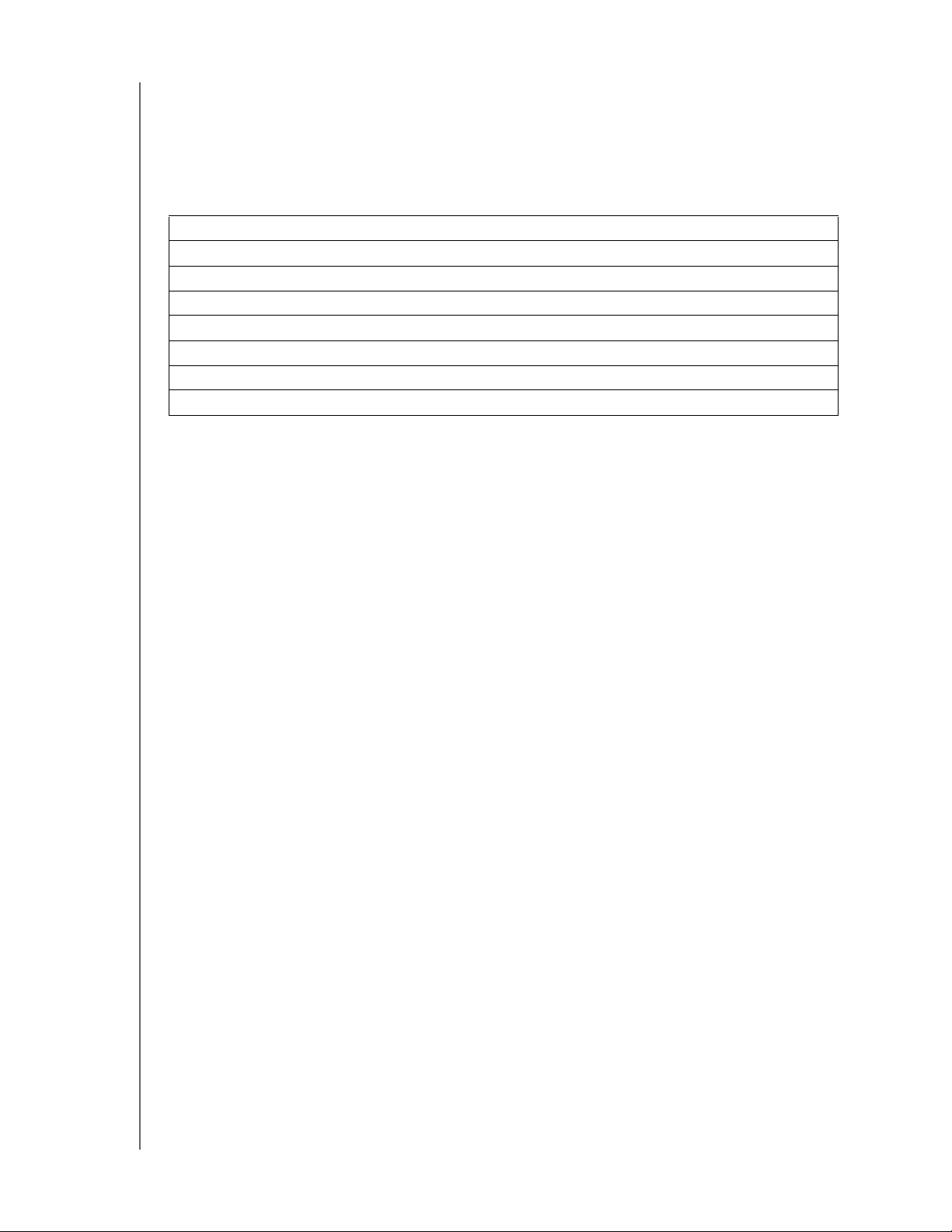
DISCO MULTIMEDIA WD ELEMENTS PLAY
MANUAL DEL USUARIO
Registro de la información de su producto WD
En la siguiente tabla, escriba los números de serie y modelo de su nuevo producto
WD. Puede encontrar esta información en la etiqueta situada en la parte inferior del
dispositivo. También deberá anotar la fecha de compra. Es posible que se le pida
esta información cuando solicite soporte técnico.
Número de serie:
Número de modelo:
Fecha de compra:
Datos del sistema y del software:
Registro de su producto WD
Su producto WD incluye 30 días de soporte técnico gratuito durante el
correspondiente período de garantía del producto. El período de 30 días comienza
el día de su primera llamada telefónica al servicio de soporte técnico de WD.
Registre en línea su producto de WD en http://register.wdc.com.
Accesorios
Los residentes en EE.UU. pueden visitar www.shopwd.com para ver accesorios
adicionales para el disco multimedia. Los usuarios de fuera de EE.UU. pueden visitar
http://support.wdc.com.
INFORMACIÓN IMPORTANTE PARA EL USUARIO – 2
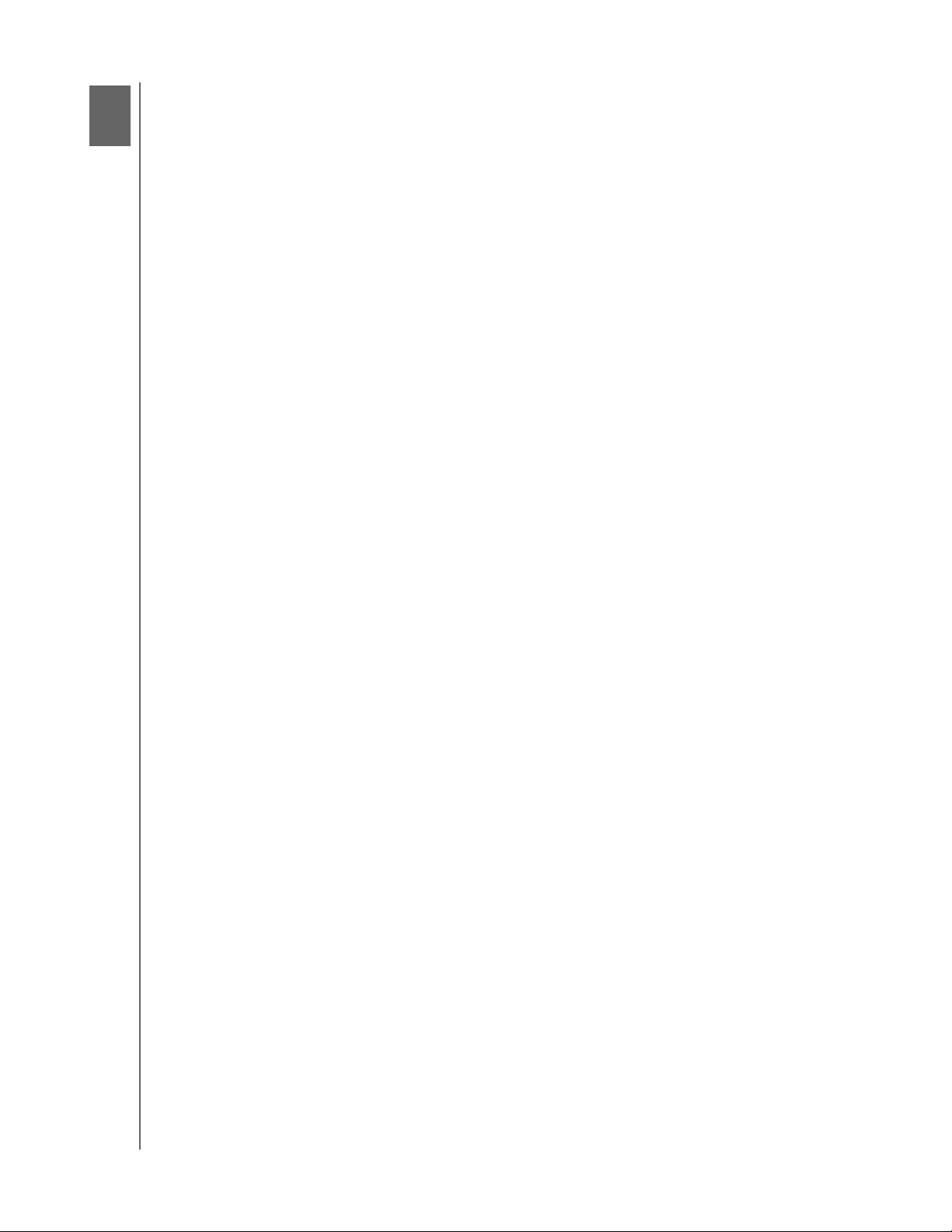
2
DISCO MULTIMEDIA WD ELEMENTS PLAY
MANUAL DEL USUARIO
Descripción del producto
Gracias por comprar el disco multimedia WD Elements Play. Este manual de usuario
proporciona instrucciones paso a paso para la instalación y uso de su disco
multimedia. Para acceder a la información y novedades más recientes de WD, visite
nuestra página Web en www.westerndigital.com.
El disco multimedia WD Elements Play es una forma fácil y asequible de maximizar
sus películas y fotos en su televisor de pantalla grande y reproducir su colección de
música en un centro de entretenimiento doméstico. Guarde su colección multimedia
en el disco multimedia y conéctelo a su televisor para disfrutar de todo el contenido
multimedia digital con una resolución Full-HD 1080p.
Resolución Full-HD 1080p: disfrute de la calidad de imagen espectacular del
vídeo Full HD y de la nitidez del sonido digital. El puerto HDMI permite conectarse al
cine en casa o a la televisión HD de mayor calidad.
Mucho espacio para su colección multimedia: el disco duro de alta capacidad
incorporado proporciona espacio para una gran cantidad de contenido multimedia.
Si necesita más espacio, conecte llaves USB a los puertos disponibles.
Admite una amplia gama de formatos de archivo: se admiten los formatos más
habituales, incluidos RMVB, H264 y MKV.
Compatible con la cámara: conecte su cámara digital o su videocámara
y reproduzca o transfiera contenido de su cámara al disco.
Interfaz de usuario fácil e intuitiva: de elegante diseño, la interfaz de usuario
proporciona las siguientes opciones de desplazamiento:
Desplazamiento por el DVD con un completo desplazamiento mediante menús,
listas de capítulos, características especiales y subtítulos
Presentación de fotos con transiciones y música únicos en su televisor HD
Admite miniaturas, carátulas de vídeo y carátulas de álbumes musicales
Las listas de reproducción de música admiten los tipos de archivo PLS, M3U,
WPL
Realice una vista previa del vídeo durante el desplazamiento
Se admiten subtítulos en varios idiomas durante la reproducción de vídeo
Reproducción automática: configure el reproductor para reproducir el archivo
multimedia seleccionado automáticamente cuando se encienda el disco. Perfecto
para disfrutar de su televisor HD o para la señalización digital.
Conexión de vídeo compuesto: las salidas de componentes (RCA) garantizan la
compatibilidad con prácticamente todos los aparatos de televisión.
Audio óptico digital: señal de audio de alta fidelidad o digital pass-through a su
receptor AV para una experiencia de sonido envolvente. Compatible con la
reproducción original SPDIF y Dolby Digital.
DESCRIPCIÓN DEL PRODUCTO – 3
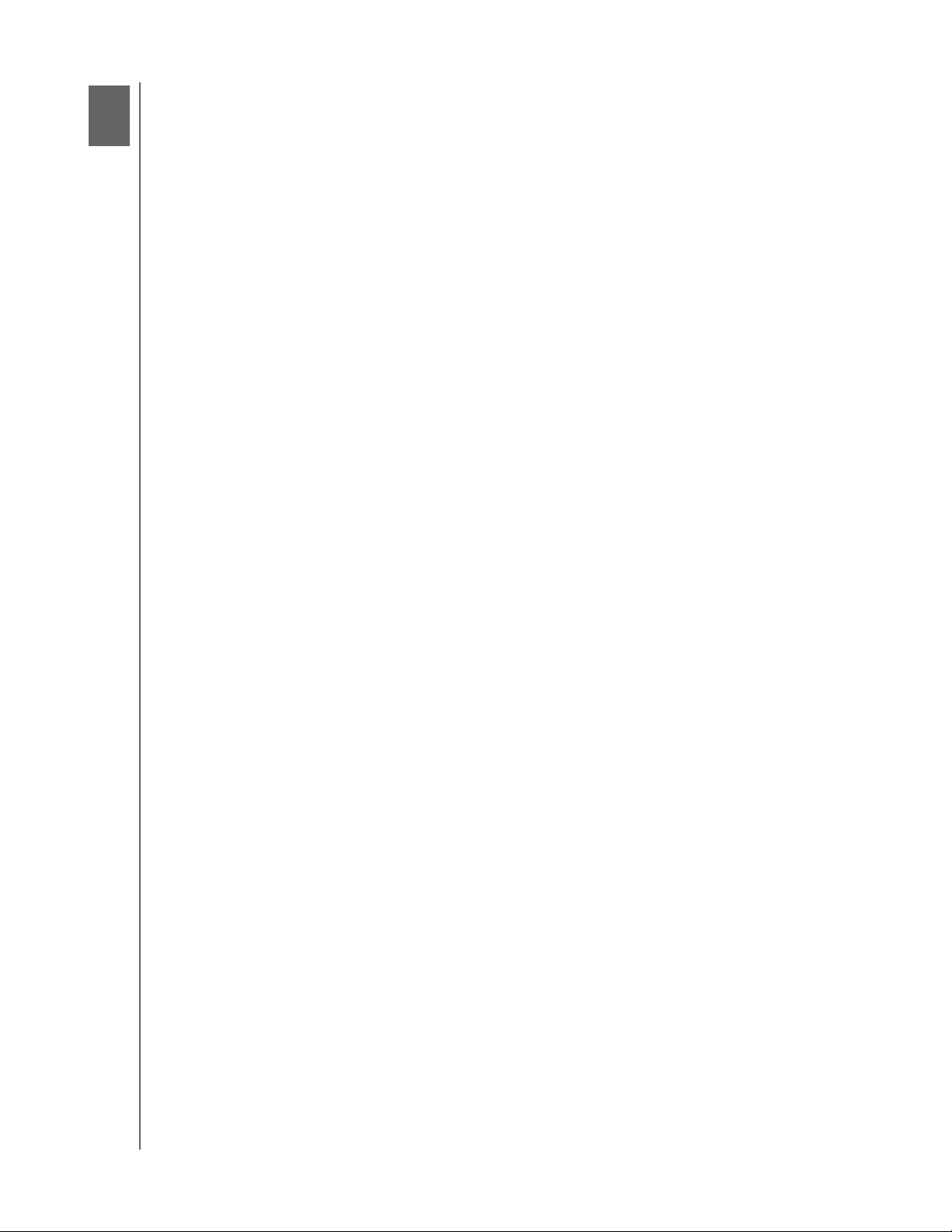
3
DISCO MULTIMEDIA WD ELEMENTS PLAY
MANUAL DEL USUARIO
Características y funciones
Prestaciones
Interfaz de audio/vídeo
Interfaz HDMI 1.4 para audio digital y vídeo de alta definición.
Interfaz compuesta (RCA, amarillo/blanco/rojo) para conexión AV analógica.
Audio Toslink (óptico) para audio digital de alta fidelidad.
La resolución de salida de vídeo incluye 480i y 576i (interfaz compuesto) o 480p,
576p, 720p, 1080i y 1080p (interfaz HDMI).
Salida de audio estéreo o envolvente digital multicanal (sólo pass-through).
Opciones de desplazamiento avanzadas
Vistas de miniaturas y listas: para buscar contenidos por el nombre de archivo
o por vistas en miniatura de fotos, carátulas de álbum y vistas previas de
películas
Búsqueda: para buscar por nombre de archivo y nombre de archivo parcial
Reproducción de contenido
El disco multimedia puede reproducir varios tipos de archivos multiformato. Para ver
una lista detallada de los formatos compatibles, consulte "Formatos de archivos
multimedia compatibles", en la página 55. El mando a distancia que se incluye le
permite buscar rápidamente en el contenido multimedia y realizar ajustes de
configuración.
Vista de fotos
Crear presentaciones personalizadas con una variedad de transiciones
Ampliar, vista panorámica, repetición, orden aleatorio y girar
Vista de películas
Avance rápido, rebobinar, anterior, siguiente, pausa, repetición, orden aleatorio
y ampliar
Ver subtítulos
Ver el menú de vídeo (si lo admite el formato de archivo)
Vistas previas de vídeo (si lo admite el formato de archivo)
Reproducción de música
Avance rápido, rebobinar, pausa, orden aleatorio y repetición
Ver la carátula de los álbumes
Administración de archivos
Ver todos los archivos juntos
Copiar o eliminar archivos directamente desde el televisor
CARACTERÍSTICAS Y FUNCIONES – 4
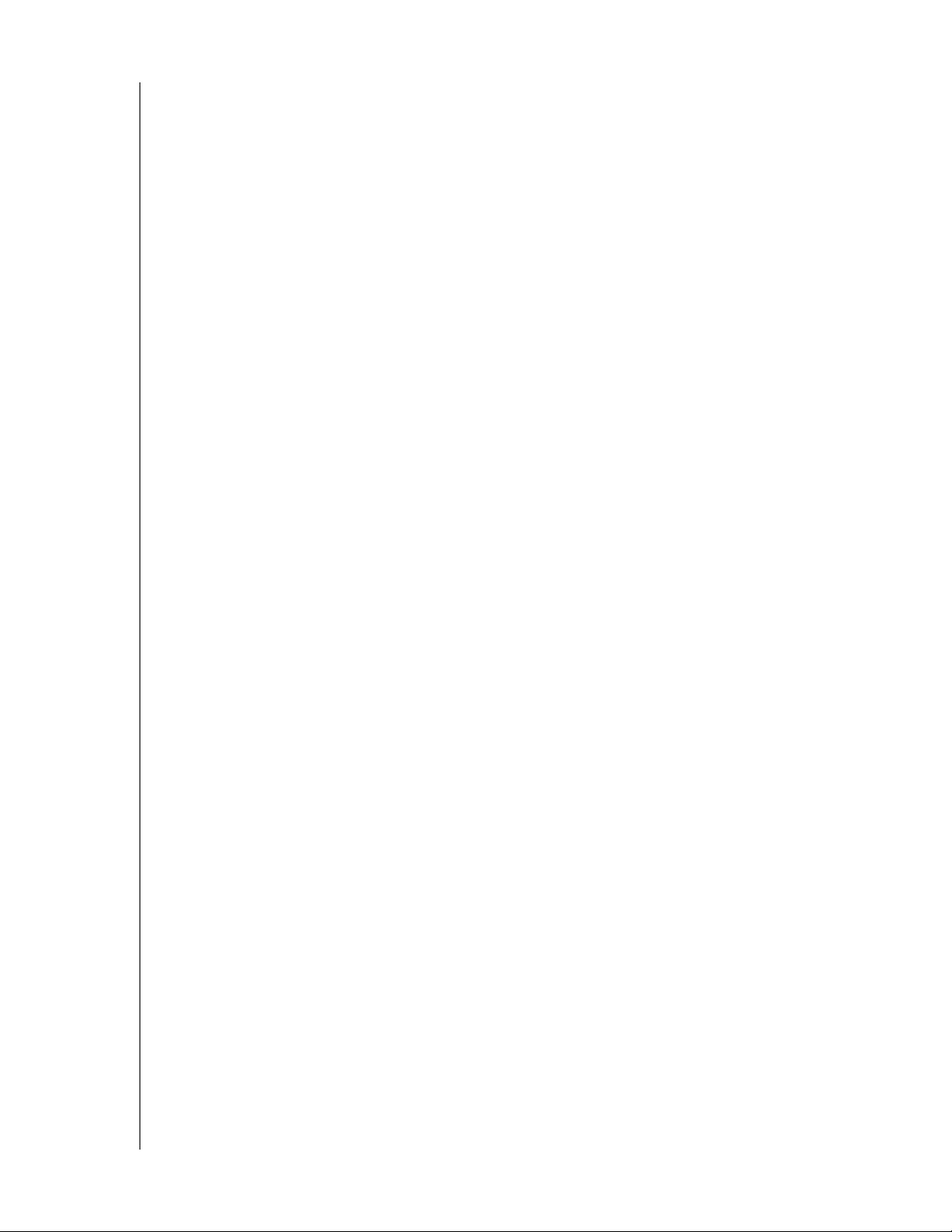
DISCO MULTIMEDIA WD ELEMENTS PLAY
MANUAL DEL USUARIO
Funciones adicionales
Reproducción de Real Media (RMVB)
Comodidad de Plug and Play
Compatibilidad con los formatos multimedia populares
Compatibilidad con metadatos
Compatibilidad con vistas en miniatura
Vista de música, fotos y vídeos agregados
Salidas HDMI o de vídeo compuesto
Salida de audio Toslink (óptico)
Compatible con USB 2.0 Plug and Play
Dispositivo de almacenamiento USB con conector USB
Discos multimedia portátiles con conector USB
Cámaras digitales con conector USB
Para ver una lista de dispositivos USB probados y compatibles, consulte el Artículo
nº 5675 de nuestra base de conocimientos en http://support.wdc.com.
Compatibilidad del sistema de archivos de almacenamiento USB
NTFS
HFS+
HFS+Journaling (sólo lectura)
Para ver instrucciones sobre cómo deshabilitar el Journaling, consulte el Artículo
nº 2615 de nuestra base de conocimientos en http://support.wdc.com.
CARACTERÍSTICAS Y FUNCIONES – 5

Conexiones
DISCO MULTIMEDIA WD ELEMENTS PLAY
MANUAL DEL USUARIO
1
Nº Componente Descripción
1 Puerto USB Permite la conexión de dispositivos de almacenamiento
extraíbles, discos multimedia portátiles y cámaras digitales
con conectores USB.
2 Conector de alimentación Conecta el adaptador de alimentación.
3 Puerto mini USB Admite la conexión del disco multimedia a un dispositivo de
almacenamiento USB externo para la transferencia de
contenido.
4 Puerto HDMI Conecta al puerto HDMI del televisor (el cable HDMI se vende
aparte).
5 Conectores de vídeo
compuesto
6 Puerto de audio Toslink
(óptico)
Conecta a los conectores de vídeo y audio analógicos del
televisor (el cable compuesto se vende aparte).
Nota: al realizar una conexión de audio a través del puerto
Toslink (óptico), sólo es necesaria la conexión de vídeo.
Conecta al receptor AV (el cable Toslink se vende aparte).
2
3
4
5
6
7
7 Conmutador de reinicio Restablece el disco multimedia a los valores de fábrica
(usando una aguja de punta fina o la punta de un clip).
CARACTERÍSTICAS Y FUNCIONES – 6
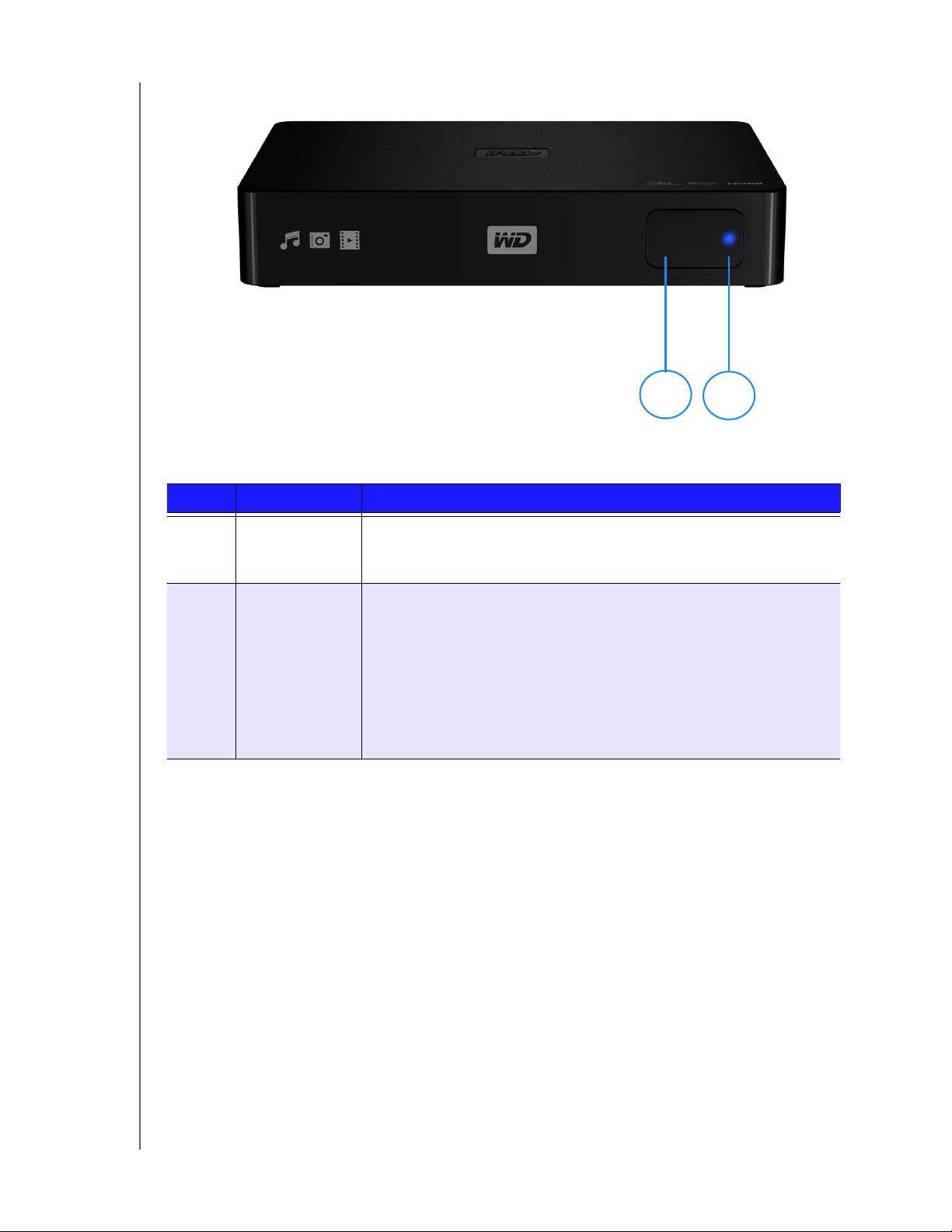
Indicador LED
DISCO MULTIMEDIA WD ELEMENTS PLAY
MANUAL DEL USUARIO
Nº Componente Descripción
1 Receptor de
infrarrojos
2 LED de
encendido/
actividad
Recibe señales del mando a distancia. Apunte con el mando al
receptor de infrarrojos y asegúrese de que no haya obstáculos
en el trayecto entre ambos puntos.
Encendido (azul sólido): el cable de alimentación está conectado
y el equipo está encendido.
Actividad: parpadeo rápido (aproximadamente 3 veces por
segundo).
Estado en espera del sistema: parpadeo lento (aproximadamente
cada 2,5 segundos).
Apagado: el disco multimedia está en modo de espera o el cable
de alimentación está desconectado.
1
2
CARACTERÍSTICAS Y FUNCIONES – 7
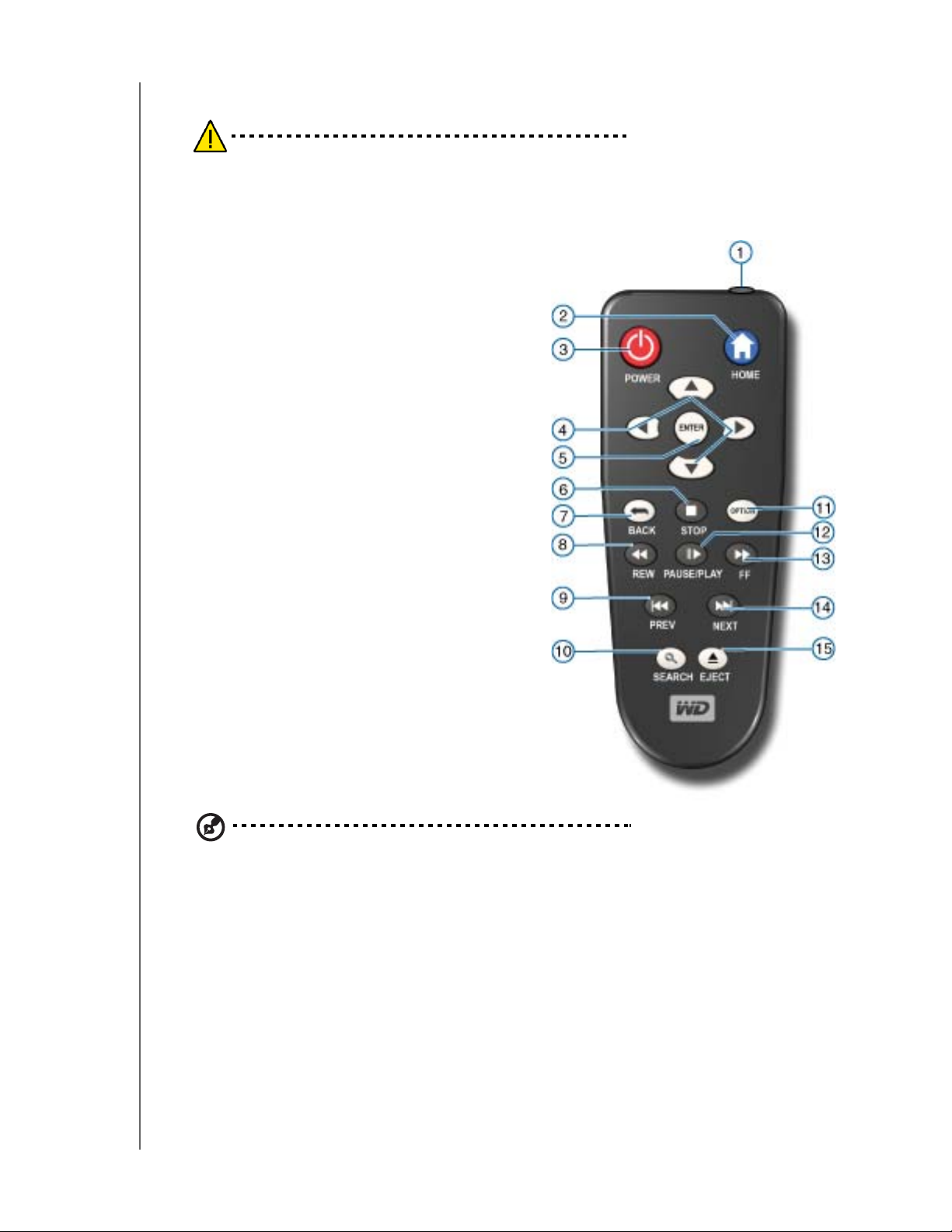
Mando a distancia
PRECAUCIÓN: no exponga las baterías ni el mando a distancia con las
baterías instaladas a un calor excesivo (luz solar directa, fuego, etc.).
1. Transmisor de infrarrojos
2. HOME (INICIO)
3. POWER (ENCENDIDO)
4. Botones de desplazamiento
5. ENTER (ENTRAR)
6. STOP (DETENER)
7. BACK (ATRÁS)
8. REW (rebobinar)
DISCO MULTIMEDIA WD ELEMENTS PLAY
MANUAL DEL USUARIO
9. PREV (pista anterior)
10. SEARCH (BUSCAR)
11. OPTION (OPCIÓN)
12. PAUSE/PLAY (PAUSA/REPRODUCCIÓN)
13. FF (avance rápido)
14. NEXT (SIGUIENTE) (siguiente pista)
15. EJECT (extracción segura del
almacenamiento conectado)
Nota: para obtener información adicional, consulte "Uso del mando a distancia", en la página 19.
CARACTERÍSTICAS Y FUNCIONES – 8
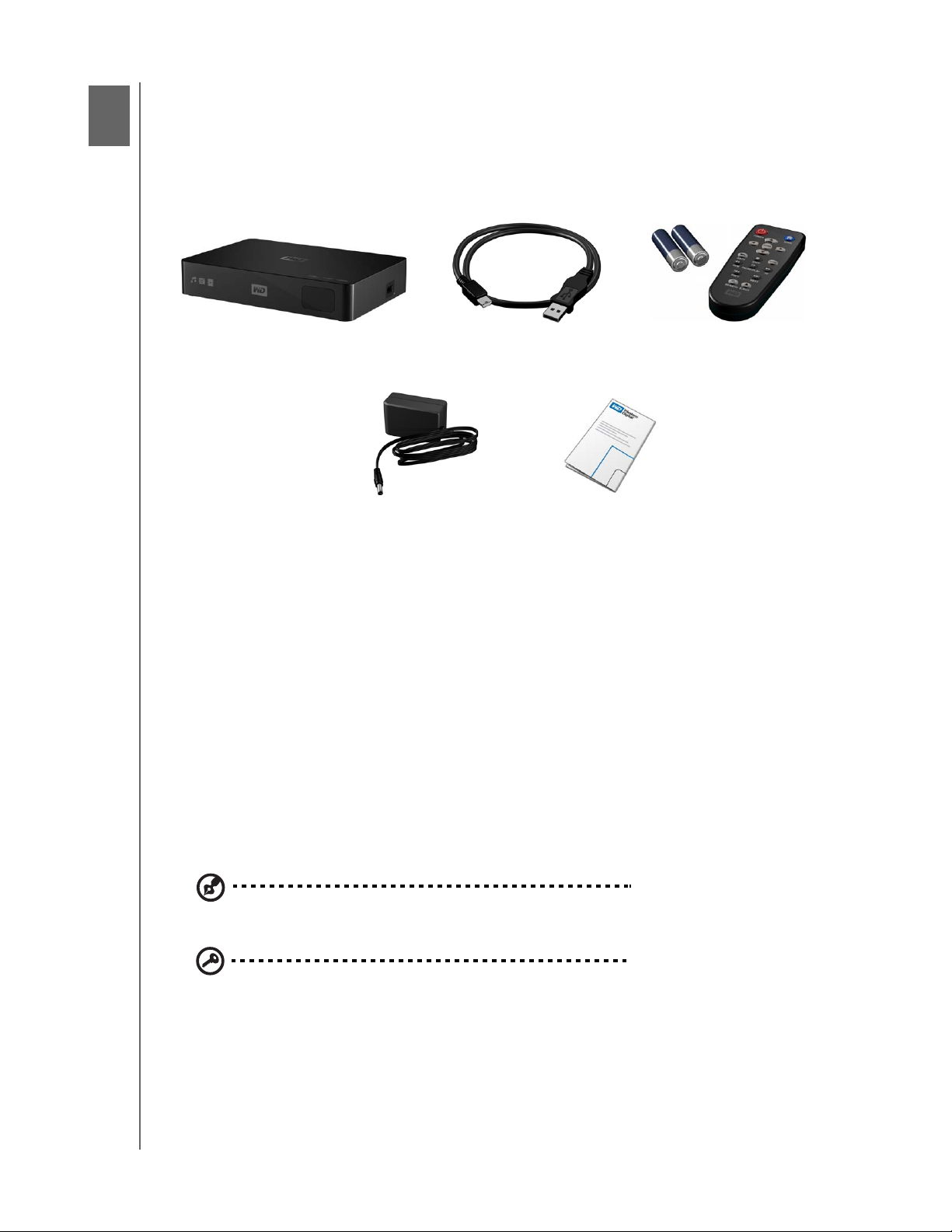
4
Introducción
Contenido del paquete
DISCO MULTIMEDIA WD ELEMENTS PLAY
MANUAL DEL USUARIO
Disco multimedia Cable USB Mando a distancia y dos
Adaptador de alimentación de CA
Guía de instalación rápida
pilas AAA
Requisitos de instalación
Televisión estándar o HD con HDMI o entrada de audio/vídeo compuesto
Ordenador con un conector USB 2.0
Opcional: receptor estéreo o AV con cable óptico digital (Toslink).
Sistemas operativos compatibles
La disco multimedia es compatible con los siguientes sistemas operativos:
Windows
Windows XP
Windows Vista
Windows 7
®
Mac® OS X
Tiger
®
Leopard
Snow Leopard
®
®
®
™
Nota: el nivel de compatibilidad puede variar dependiendo de la configuración del hardware del
usuario y de su sistema operativo.
Importante: para lograr el más alto nivel de rendimiento y fiabilidad, se
recomienda instalar las actualizaciones y Service Pack (SP) más recientes.
Para Windows, diríjase al menú Inicio y seleccione Actualización
Windows. Para Mac, diríjase al menú Apple y seleccione Actualización
de software.
INTRODUCCIÓN – 9
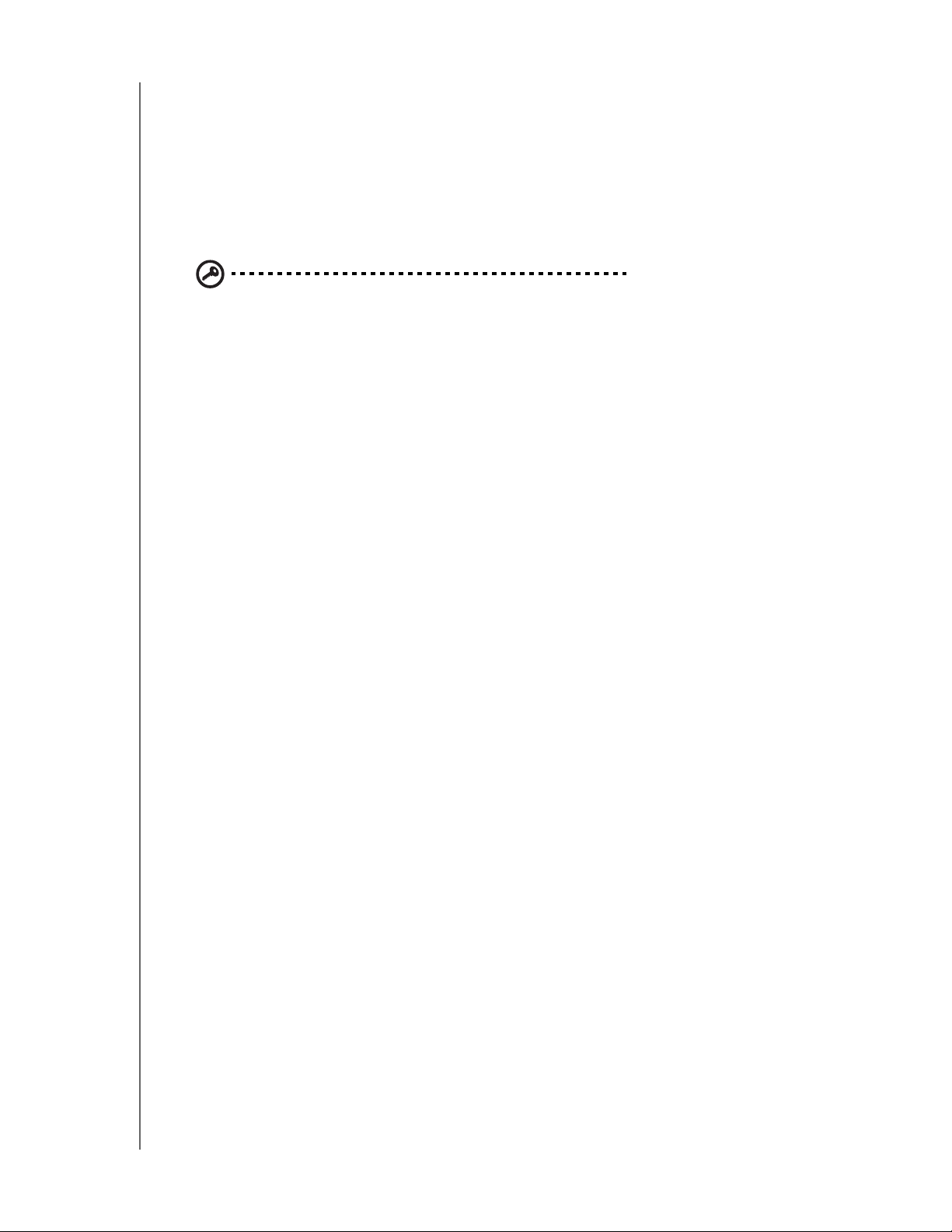
DISCO MULTIMEDIA WD ELEMENTS PLAY
MANUAL DEL USUARIO
Reformateado del disco multimedia
El disco multimedia está preformateado como una partición NTFS única para que
sea compatible con todos los sistemas operativos actualizados de Windows.
Vaya a http://support.wdc.com y consulte el Answer ID 3865 de la base de
conocimientos para reformatear el disco para el formato Mac OS X. Consulte
"Resolución de problemas" en la página 57 para obtener más información acerca
del reformateado de un disco.
Importante: al reformatear el disco multimedia se borra todo su contenido.
Si ya ha guardado archivos en el disco multimedia, asegúrese de hacer una
copia de seguridad antes de reformatearlo.
Procedimiento de instalación
A continuación, se explica el procedimiento de instalación del disco multimedia:
1. Conecte el cable de alimentación.
2. Transfiera el contenido del ordenador al disco multimedia.
3. Conecte el disco multimedia al ordenador y, a continuación, al televisor o a la
unidad de entretenimiento a través de la opción de interfaz que desee.
4. Introduzca las pilas en el mando a distancia.
5. Conecte un dispositivo USB en el que se encuentra el contenido multimedia
(opcional).
INTRODUCCIÓN – 10

DISCO MULTIMEDIA WD ELEMENTS PLAY
MANUAL DEL USUARIO
Paso 1: conexión del cable de alimentación
1. Conecte el adaptador de alimentación en el enchufe del cable de alimentación.
El adaptador de CA variará dependiendo del país en que se encuentre.
En algunos lugares no es necesario el clip de alimentación eléctrica. Las
unidades que se venden en dichos lugares tendrán un enchufe fijo. Consulte la
siguiente ilustración.
US/JA/TW
EU/KO
Instalación InstalaciónExtracción Extracción
US/JA/TW
EU/KO
2. Conecte el cable de alimentación al conector de CC del disco multimedia
y enchufe el extremo opuesto a la toma de corriente CA. El disco multimedia
se enciende automáticamente.
INTRODUCCIÓN – 11
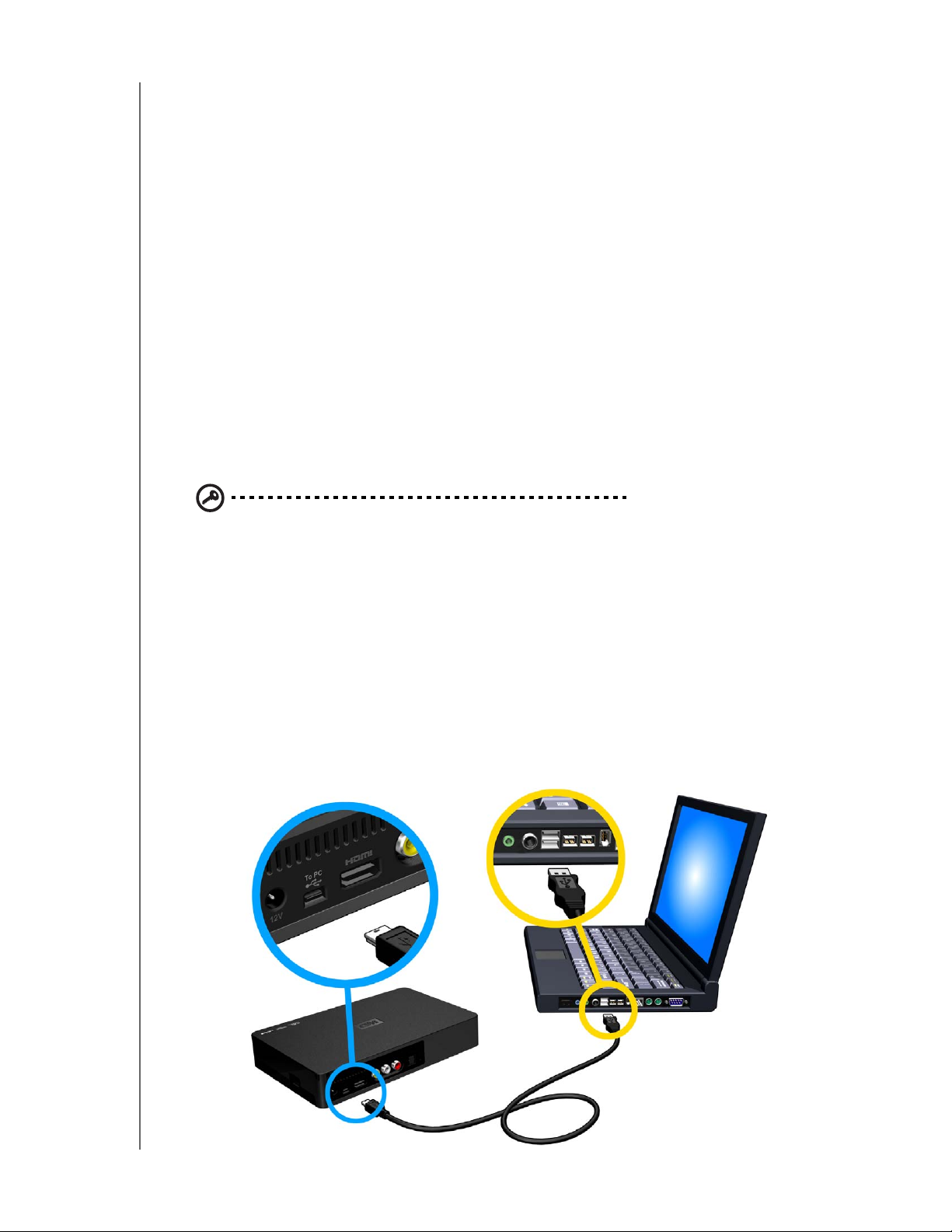
DISCO MULTIMEDIA WD ELEMENTS PLAY
MANUAL DEL USUARIO
Paso 2: carga del contenido en su disco multimedia
Transfiera su contenido favorito del ordenador al disco multimedia. También puede
transferir archivos del disco multimedia al ordenador.
Windows
1. Encienda el ordenador.
2. Conecte el cable de alimentación del disco (consulte "Paso 1: conexión del cable de
alimentación", en la página 11) y el cable USB como se muestra a continuación.
3. Las utilidades del disco se instalan automáticamente. Si se muestra una alerta
de seguridad durante la instalación, haga clic en Aceptar o Continuar.
4. El disco multimedia aparece como un nuevo volumen del disco en Equipo
(Windows 7 o Windows Vista) o Mi PC (Windows XP).
5. Arrastre y suelte los archivos multimedia del ordenador al disco multimedia,
o bien desde el disco multimedia a su ordenador.
Macintosh
Importante: para transferir contenido a o desde un disco multimedia con
un Mac, debe formatear el disco. Consulte "Reformateado del disco
multimedia", en la página 10 para más información.
1. Encienda el ordenador.
2. Conecte el cable de alimentación del disco (consulte "Paso 1: conexión del cable
de alimentación", en la página 11) y el cable USB como se muestra a
continuación.
3. El disco se monta en el escritorio y aparece un icono Multimedia WD.
Haga doble clic en el icono del disco Multimedia WD.
4. Arrastre y suelte los archivos multimedia del ordenador al disco multimedia,
o bien desde el disco multimedia a su ordenador.
INTRODUCCIÓN – 12
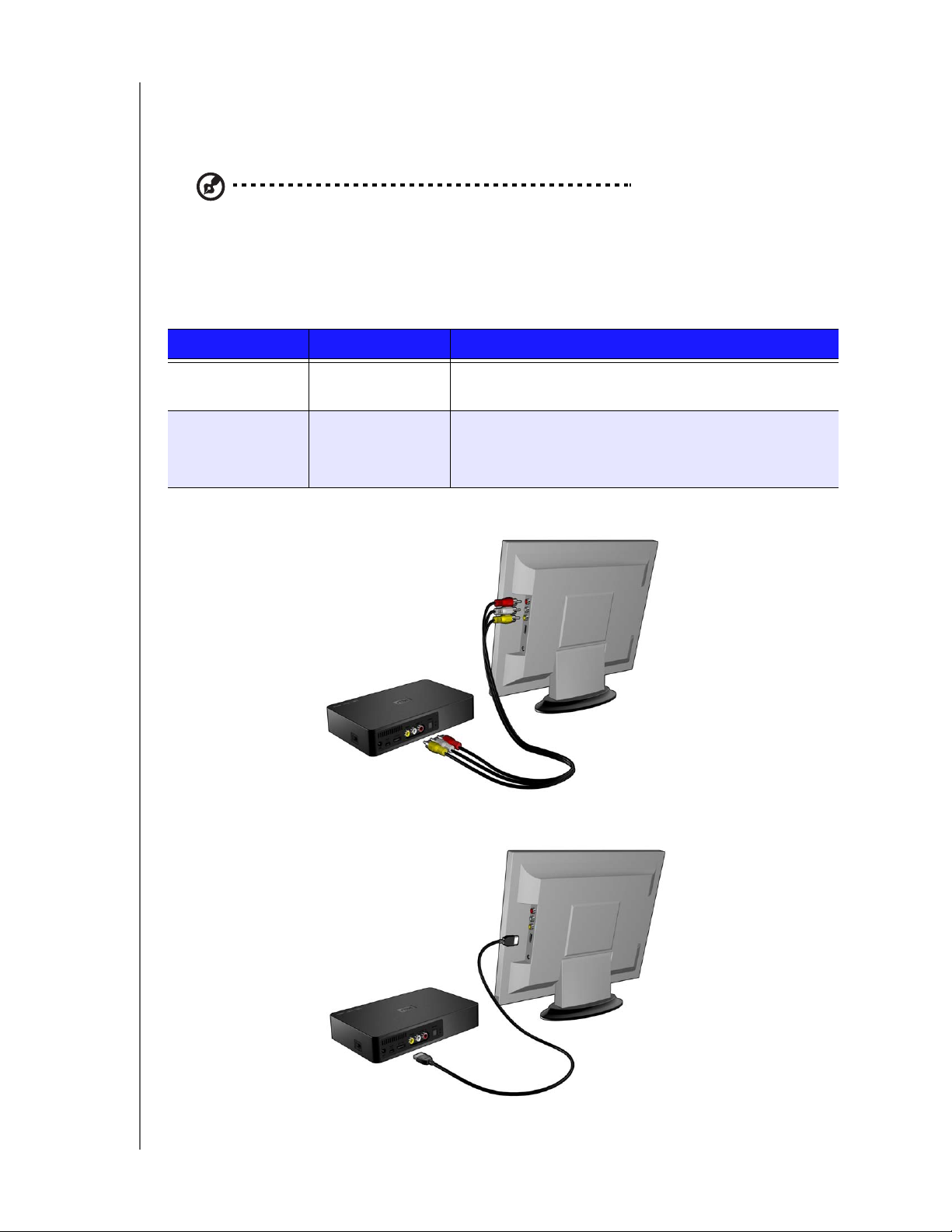
DISCO MULTIMEDIA WD ELEMENTS PLAY
MANUAL DEL USUARIO
Paso 3: conexión del disco multimedia
Las siguientes figuras ilustran las conexiones de cables compatibles con el disco
multimedia.
Nota: los cables compuesto, HDMI y Toslink (óptico) se venden por separado.
Elección de la mejor conexión
La calidad de la imagen reproducida en el televisor depende de la calidad de éste
y de su conexión al disco multimedia.
Conexión Calidad Conectores
HDMI Mejor
Conector especializado de alta definición
(hasta 1080p)
Compuesto Buena (480i/576i) Amarillo = vídeo
Rojo = audio derecha
Blanco = audio izquierda
Compuesto (definición estándar)
HDMI (alta definición)
INTRODUCCIÓN – 13
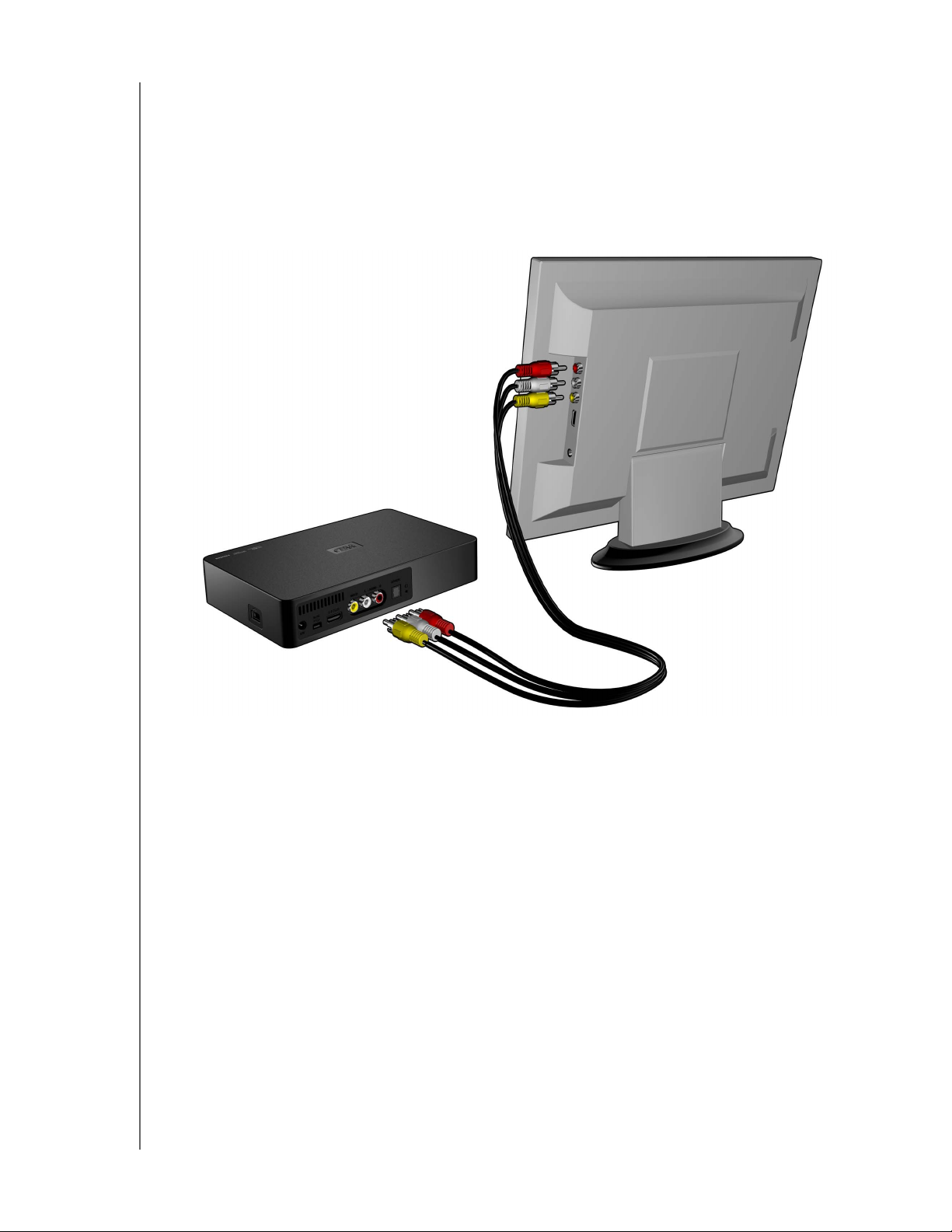
DISCO MULTIMEDIA WD ELEMENTS PLAY
MANUAL DEL USUARIO
Conexión AV compuesto (definición estándar)
Para usar una conexión compuesta (el cable compuesto se vende aparte):
1. Enchufe los conectores compuestos en los puertos de entrada del disco
multimedia, amarillo con amarillo, rojo con rojo y blanco con blanco.
2. Enchufe los extremos opuestos en los puertos de entrada compuestos del
televisor, amarillo con amarillo, rojo con rojo y blanco con blanco.
3. Seleccione la fuente de entrada de TV apropiada.
Espere unos segundos a que el televisor detecte el disco multimedia. Si no se
detecta, es posible que tenga que cambiar la fuente de entrada del televisor a HDMI
o vídeo compuesto, dependiendo de la conexión. Compruebe la documentación del
usuario del televisor para obtener más información.
Una vez que el disco multimedia se ha detectado, se iluminará la pantalla para
indicar el inicio del sistema y, a continuación, se abrirá la pantalla de inicio de la
interfaz de usuario. Vaya a "Uso del menú del disco multimedia", en la página 20.
INTRODUCCIÓN – 14
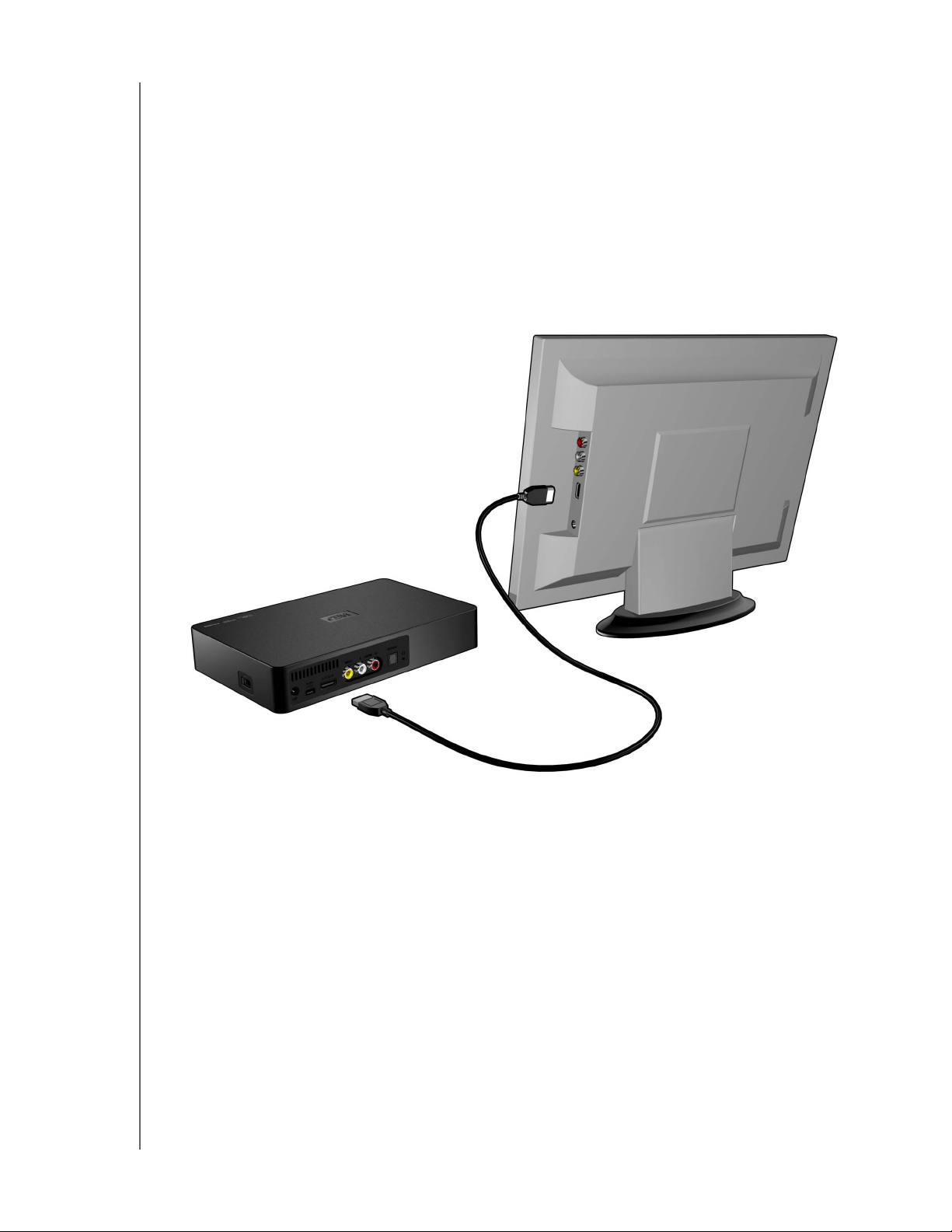
DISCO MULTIMEDIA WD ELEMENTS PLAY
MANUAL DEL USUARIO
Vídeo y audio HDMI (alta definición)
El HDMI combina vídeo de alta definición, audio multicanal y control entre
componentes en un único cable digital. Esta interfaz proporciona una resolución de
calidad de vídeo de hasta 1080p.
Para conectar el disco multimedia usando un cable HDMI:
1. Enchufe un cable HDMI (vendido por separado) en el conector HDMI del disco
multimedia.
2. Enchufe el extremo opuesto en el puerto HDMI del televisor o sistema de
audio/vídeo (si lo hubiera).
Espere unos segundos a que el televisor detecte el disco multimedia. Si no lo
detectara, es posible que tenga que cambiar la fuente de entrada del televisor
a HDMI o vídeo compuesto, dependiendo de la conexión. Compruebe la
documentación del usuario del televisor para obtener más información.
Una vez que el disco multimedia se haya detectado, se iluminará la pantalla para
indicar el inicio del sistema y, a continuación, se abrirá la pantalla de inicio de la
interfaz de usuario. Vaya a "Uso del menú del disco multimedia", en la página 20.
INTRODUCCIÓN – 15

DISCO MULTIMEDIA WD ELEMENTS PLAY
MANUAL DEL USUARIO
Audio digital Toslink (óptico)
El audio digital Toslink (óptico) puede enviar audio digital a un receptor capaz de
descodificar audio multicanal, a través de un receptor AV.
1. Complete la conexión de vídeo compuesto o HDMI tal como se describe en
"Conexión AV compuesto (definición estándar)", en la página 14 o "Vídeo y audio
HDMI (alta definición)", en la página 15.
2. Enchufe un cable Toslink (óptico) (vendido por separado) en el puerto óptico
digital S/PDIF del disco multimedia.
3. Enchufe el otro extremo del cable Toslink (óptico) en el puerto óptico digital del
receptor AV.
4. Seleccione la fuente de audio apropiada en un receptor AV.
INTRODUCCIÓN – 16
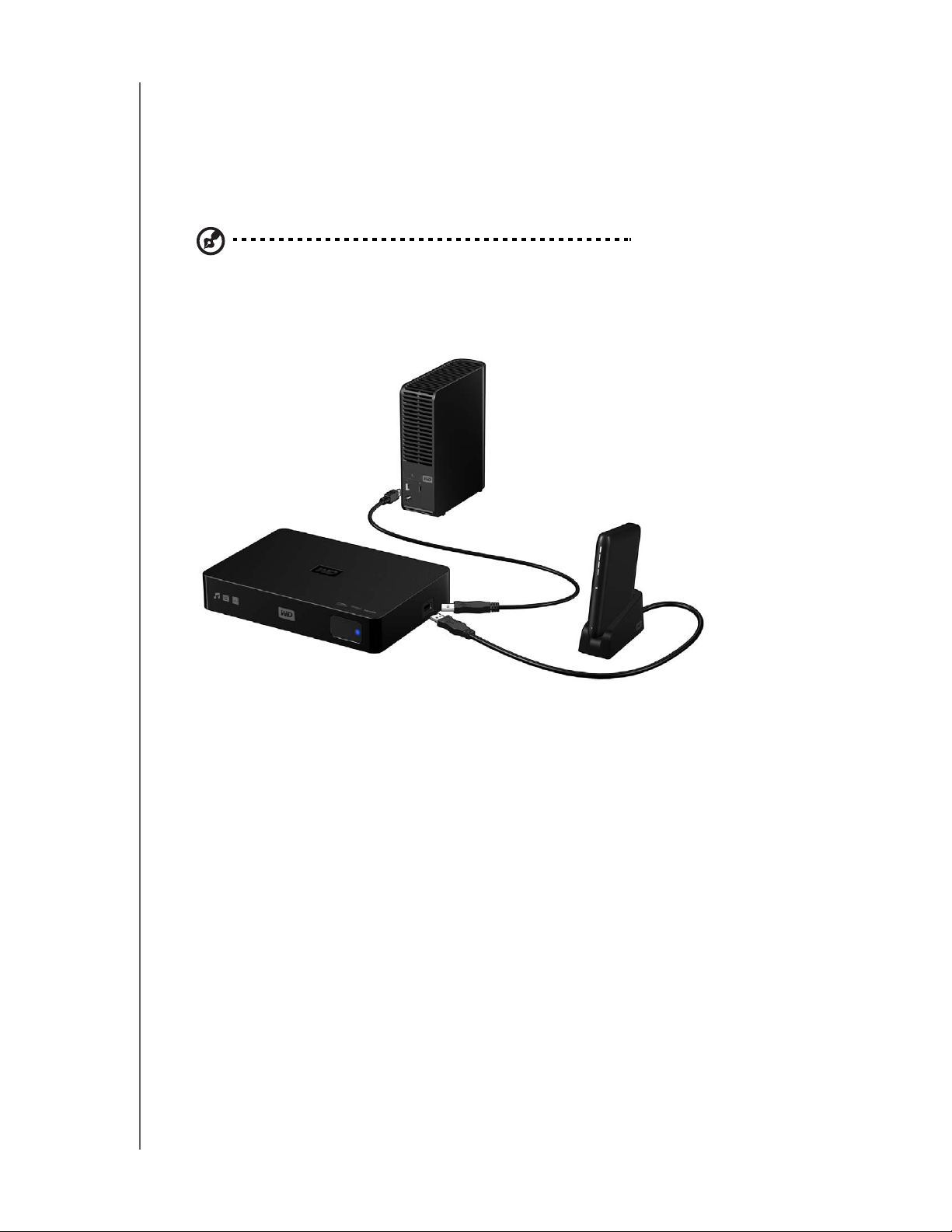
DISCO MULTIMEDIA WD ELEMENTS PLAY
MANUAL DEL USUARIO
Paso 4 (opcional): conexión de un dispositivo USB
Transfiera el contenido que desee del ordenador al disco externo USB, como
My Passport® o My Book® (discos USB externos no incluidos).
El disco multimedia tiene un puerto USB que admite la reproducción desde un
dispositivo de almacenamiento USB externo.
Nota: se han probado algunos concentradores USB para asegurar la compatibilidad. Para ver una
lista de dispositivos USB compatibles, consulte el Artículo nº 5675 de nuestra base de conocimientos
en http://support.wdc.com.
1. Conecte el dispositivo USB al puerto USB del disco multimedia.
Disco externo My Book
(se vende aparte)
- O -
Disco portátil My Passport
(se vende aparte)
2. Espere unos momentos mientras el disco multimedia busca los archivos
multimedia en el dispositivo USB. (La búsqueda está habilitada de forma
predeterminada.)
Esta operación puede tardar varios minutos, en función de la capacidad de
almacenamiento del dispositivo USB y el número de archivos multimedia
disponibles. Cuando se haya detectado el dispositivo USB, el LED de estado se
encenderá. En la pantalla se muestra "Please insert a USB storage device" (Inserte
un dispositivo de almacenamiento USB).
Para los usuarios de Apple
Para HFS+, el Journaling debe estar deshabilitado en el dispositivo de almacenamiento
conectado al disco multimedia. Para ver instrucciones sobre cómo deshabilitar
el Journaling, consulte el Artículo nº 2615 de nuestra base de conocimientos en
http://support.wdc.com.
INTRODUCCIÓN – 17

DISCO MULTIMEDIA WD ELEMENTS PLAY
MANUAL DEL USUARIO
Eliminación de un dispositivo USB
Para prevenir la pérdida de datos, se recomienda pulsar primero el botón EJECT en
el mando a distancia antes de retirar el dispositivo USB.
Para retirar un dispositivo USB:
1. Pulse el botón EJECT en el mando a distancia.
2. Seleccione la marca de verificación en la indicación de expulsión y pulse ENTER
(ENTRAR).
3. Desconecte el dispositivo USB del disco multimedia.
INTRODUCCIÓN – 18

45
DISCO MULTIMEDIA WD ELEMENTS PLAY
MANUAL DEL USUARIO
Funcionamiento del disco multimedia
Uso del mando a distancia
El mando a distancia del disco multimedia le permite moverse por la pantalla de
inicio, buscar archivos de contenido, habilitar opciones de reproducción
y personalizar la configuración del sistema. El sensor de infrarrojos detecta las
señales infrarrojas del mando.
Importante: asegúrese de que no haya obstáculos entre el mando
a distancia y el sensor de infrarrojos del disco multimedia.
Botón Función
HOME (INICIO) Pantalla de inicio en la que se muestran los iconos Vídeos/Música/Fotos/
Administración de archivos/Configuración.
POWER
(ENCENDIDO)
Botones de
desplazamiento
ENTER (ENTRAR) Muestra los directorios multimedia y las pantallas de configuración.
STOP (DETENER) Interrumpe la reproducción y vuelve a la pantalla anterior.
BACK (ATRÁS) Vuelve a la pantalla anterior.
REV
(rebobinar) Retrocede durante la reproducción de vídeo o audio. Admite las
PREV (ANTERIOR)
(pista anterior)
SEARCH (BUSCAR)
(carpeta actual)
OPTION (OPCIÓN) Durante la reproducción, muestra la barra de herramientas con opciones
Para encender y apagar.
Para moverse por las opciones de Inicio, las pantallas de menús,
bibliotecas multimedia y barras de herramientas.
Empieza a reproducir el archivo de contenido seleccionado.
Activa la configuración seleccionada en la pantalla Configuración.
siguientes velocidades: 2×, 4×, 8×, 16× y 32× para vídeo. 2×, 4× y 8×
para audio.
Púlselo una vez para saltar al principio del archivo de audio o vídeo.
Púlselo dos veces para saltar al archivo anterior de audio, vídeo
o imagen.
Localiza un archivo de contenido en la carpeta actual.
de reproducción adicionales.
PAUSE/PLAY
(PAUSA/
REPRODUCCIÓN)
FF
(avance rápido)
NEXT (SIGUIENTE)
(siguiente pista)
EJECT (EXPULSAR) Cambia al modo seguro para poder retirar un dispositivo USB con seguridad.
Alterna entre la pausa y la reproducción.
Busca hacia delante a través de la reproducción de audio o vídeo.
Admite las siguientes velocidades: 2×, 4×, 8×, 16× y 32× para vídeo.
2×, 4× y 8× para audio.
Salta al siguiente archivo de audio, vídeo o imagen.
FUNCIONAMIENTO DEL DISCO MULTIMEDIA – 19

DISCO MULTIMEDIA WD ELEMENTS PLAY
MANUAL DEL USUARIO
Uso del menú del disco multimedia
El menú de la pantalla de inicio del disco multimedia se muestra al pulsar HOME
(INICIO) en el mando a distancia. Los iconos de esta pantalla le permiten buscar en
la biblioteca de contenidos multimedia y configurar el disco multimedia.
Opciones de la pantalla de inicio
Las cinco opciones principales (iconos) de la pantalla de inicio son:
Vídeos
Música
Fotos
Administración de archivos
Configuración
Los iconos de Música, Vídeo y Foto representan carpetas para los diferentes
tipos de contenidos multimedia. Estos contenidos se mostrarán como archivos
o carpetas de archivos en un directorio del disco USB o como una lista de
compilación multimedia basada en la información de metadatos. Por ejemplo,
los archivos de música se pueden clasificar por categorías basándose en el
género o el nombre del artista.
Configuración le permite personalizar la forma de usar el disco multimedia
y establecer preferencias para la reproducción. Para obtener más información,
consulte "Configuración y funciones avanzadas", en la página 40.
Desplazamiento por la pantalla de inicio
Utilice las siguientes teclas para moverse por las pantallas de los menús.
Botón Función
Flechas arriba/abajo Sirven para seleccionar un tipo de soporte (fotos, vídeo
o música) o la configuración
Flechas izquierda/derecha Para moverse dentro de las categorías
ENTER (ENTRAR) Activa la selección
FUNCIONAMIENTO DEL DISCO MULTIMEDIA – 20

DISCO MULTIMEDIA WD ELEMENTS PLAY
MANUAL DEL USUARIO
Administración de archivos
Copia de archivos
Siga los pasos indicados a continuación para copiar un archivo en o desde un
dispositivo de memoria USB conectado. El procedimiento es el mismo para todos
los tipos de archivos de contenido, películas, fotografías o música.
1. Conecte un dispositivo de almacenamiento USB al puerto USB del disco
multimedia.
2. En la pantalla de inicio, desplácese para localizar la categoría Administración de
archivos y pulse ENTER (ENTRAR).
3. Pulse la flecha arriba o abajo para seleccionar Nuevo volumen (disco multimedia)
o el dispositivo de almacenamiento USB conectado (la ubicación desde la que
desea copiar los archivos) y pulse ENTER (ENTRAR) para ver las carpetas en la
ubicación de almacenamiento seleccionada.
FUNCIONAMIENTO DEL DISCO MULTIMEDIA – 21

DISCO MULTIMEDIA WD ELEMENTS PLAY
MANUAL DEL USUARIO
4. Pulse la flecha arriba o abajo para seleccionar la carpeta que contiene el archivo
de contenido que desee copiar y pulse ENTER (ENTRAR). En la pantalla se
mostrarán los contenidos del archivo de la carpeta seleccionada.
5. Seleccione el archivo que desee copiar y pulse . Aparecerá una marca de
verificación a la derecha del nombre del archivo que desee copiar. Para eliminar
la selección, pulse de nuevo. Pulse el botón OPTION (OPCIÓN) y,
a continuación, ENTER (ENTRAR) en el mando a distancia para seleccionar el
icono para copiar archivos.
6. Pulse o en el mando a distancia para seleccionar el dispositivo de destino
y, a continuación, pulse ENTER (ENTRAR) para empezar a copiar el archivo.
FUNCIONAMIENTO DEL DISCO MULTIMEDIA – 22

DISCO MULTIMEDIA WD ELEMENTS PLAY
MANUAL DEL USUARIO
Eliminación de archivos
Para eliminar un archivo en el disco multimedia, siga los pasos indicados
a continuación. El procedimiento es el mismo para todos los tipos de archivos de
contenido, películas, fotografías o música.
1. En la pantalla de inicio, desplácese para localizar la categoría Administración de
archivos y pulse ENTER (ENTRAR).
2. Pulse la flecha arriba o abajo para seleccionar el disco multimedia o el dispositivo
de almacenamiento USB conectado (la ubicación de la que desee eliminar los
archivos) y pulse ENTER (ENTRAR).
3. Pulse la flecha arriba o abajo para seleccionar la carpeta que contiene el archivo
de contenido que desee eliminar y pulse ENTER (ENTRAR). En la pantalla se
muestran los contenidos del archivo de la carpeta seleccionada.
FUNCIONAMIENTO DEL DISCO MULTIMEDIA – 23

DISCO MULTIMEDIA WD ELEMENTS PLAY
MANUAL DEL USUARIO
4. Seleccione el archivo que desee eliminar y pulse en el mando a distancia.
Aparecerá una marca de verificación a la derecha del nombre del archivo que
desea eliminar. Pulse el botón OPTION (OPCIÓN) y, a continuación, para
seleccionar la opción Eliminar archivos.
5. Pulse ENTER (ENTRAR) en el mando a distancia; aparece una pantalla de
confirmación. Pulse ENTER (ENTRAR) para eliminar el archivo seleccionado.
Reproducción automática
Nota: la opción de reproducción automática no admite los concentradores USB.
1. Guarde los archivos o contenido multimedia en el directorio raíz del disco duro
interno del disco multimedia o el dispositivo de almacenamiento USB.
2. Vaya al menú Configuración y seleccione Reproducción automática. Para que
la selección pueda aplicarse, debería reiniciar el disco multimedia. Una vez
configurada, la reproducción automática comienza cada vez que el disco
multimedia se enciende.
Para desactivar la reproducción automática, pulse STOP (DETENER) o HOME (INICIO)
durante la reproducción de contenido y, a continuación, vaya al menú Auto Play Setup
(Configuración de la reproducción automática) y seleccione OFF.
Nota: la reproducción automática omitirá todos los archivos no admitidos sin mostrar ningún mensaje
de advertencia del sistema durante la reproducción.
FUNCIONAMIENTO DEL DISCO MULTIMEDIA – 24

6
DISCO MULTIMEDIA WD ELEMENTS PLAY
MANUAL DEL USUARIO
Ver vídeo
Puede ver vídeos en el televisor usando el disco multimedia.
Formatos de vídeo compatibles
Son compatibles los formatos de archivo de vídeo que se indican a continuación.
AVI (Xvid, AVC, MPEG1/2/4)
MPG/MPEG
VOB/ISO
MP4/MOV (MPEG4, h.264)
MKV (h.264, x.264, AVC, MPEG1/2/4)
TS/TP/M2TS (MPEG1/2/4, AVC)
FLV (sólo resolución D1)
RM o RMVB 8/9/10
Reproducción de vídeo
Para reproducir vídeo:
1. Vaya a la categoría de vídeos y pulse ENTER (ENTRAR).
VER VÍDEO – 25

DISCO MULTIMEDIA WD ELEMENTS PLAY
MANUAL DEL USUARIO
2. Pulse la flecha arriba o abajo para seleccionar el disco multimedia o el dispositivo
de almacenamiento USB conectado opcional (la ubicación desde la que desea
acceder a los archivos de vídeo) y pulse ENTER (ENTRAR).
3. Pulse de nuevo el botón ENTER (ENTRAR) en el mando a distancia para ver el
contenido del disco multimedia o el dispositivo de almacenamiento USB
conectado.
4. Con los botones de desplazamiento arriba y abajo del mando a distancia,
desplácese a la carpeta que contiene los vídeos y pulse el botón ENTER (ENTRAR)
del mando a distancia para ver su contenido.
VER VÍDEO – 26

DISCO MULTIMEDIA WD ELEMENTS PLAY
X
MANUAL DEL USUARIO
5. Utilice los botones de desplazamiento arriba y abajo del mando a distancia para
desplazarse por la lista de vídeos. Se mostrará una vista previa del vídeo a la
derecha de la pantalla.
6. Localice el archivo de vídeo que desee reproducir.
Para empezar la reproducción de un archivo de vídeo único, seleccione el
archivo y pulse ENTER (ENTRAR).
Para comenzar la reproducción de una lista de reproducción
de vídeos, seleccione el nombre de la lista y pulse PAUSE/PLAY
(PAUSA/REPRODUCCIÓN).
Para empezar la reproducción de todos los archivos de vídeo de una
carpeta, seleccione un vídeo de dicha carpeta y pulse PAUSE/PLAY
(PAUSA/REPRODUCCIÓN).
Reanudación de la reproducción
Si trata de abrir un archivo de vídeo que se haya reproducido parcialmente con
anterioridad, aparecerá la siguiente pantalla preguntándole si desea reproducir el
archivo desde el principio o si desea reanudar la reproducción desde la última
posición de dicha reproducción. Seleccione para reanudar la reproducción o
para empezar la reproducción desde el principio.
VER VÍDEO – 27

DISCO MULTIMEDIA WD ELEMENTS PLAY
MANUAL DEL USUARIO
Controles de la reproducción de vídeo
Utilice estos botones del mando a distancia para controlar la reproducción de vídeo:
Botón Función
STOP (DETENER) Interrumpe la reproducción de vídeo.
PAUSE/PLAY
(PAUSA/REPRODUCCIÓN)
1. Pulse FF (avance rápido) o REV
(rebobinar) para explorar el vídeo
(púlselo repetidamente para
seleccionar la velocidad de
exploración).
2. Pulse PAUSE/PLAY (PAUSA/
REPRODUCCIÓN) para reanudar
la reproducción en la posición
seleccionada.
Pulse PREV (pista anterior) una vez Empieza la reproducción desde el principio.
NEXT (SIGUIENTE) Reproduce el siguiente archivo de vídeo de la
Pulse PREV (pista anterior) dos veces Reproduce el anterior archivo de vídeo de la carpeta
Pone en pausa o reanuda la reproducción de vídeo.
Explora la reproducción de vídeo hacia delante
o hacia atrás.
El disco multimedia admite las siguientes
velocidades de exploración: 2×, 4×, 8×, 16×, 32×.
carpeta de vídeos o la lista de reproducción.
de vídeos o la lista de reproducción.
VER VÍDEO – 28

DISCO MULTIMEDIA WD ELEMENTS PLAY
MANUAL DEL USUARIO
Opciones de reproducción de vídeo
Mostrar la barra de herramientas de vídeo
La barra de herramientas de vídeo tiene varios iconos de comandos para
personalizar la forma de ver los vídeos.
Para mostrar la barra de herramientas de vídeo, pulse OPTION (OPCIÓN).
Para ocultar la barra de herramientas, pulse BACK (ATRÁS) u OPTION
(OPCIÓN) de nuevo.
Visualización del panel de información de vídeo
Pulse ENTER (ENTRAR) durante la reproducción para mostrar el panel de
información de vídeo en la parte inferior de la la pantalla. Este panel muestra la
siguiente información sobre el vídeo actual, si el archivo de vídeo lo admite:
Icono del canal de audio
Icono de ampliación
Nombre del archivo de vídeo
Icono de
subtítulos
Barra de progreso de la
reproducción del vídeo
Selección de capítulo o menú
Tiempo transcurrido
Tiempo total de reproducción
VER VÍDEO – 29

DISCO MULTIMEDIA WD ELEMENTS PLAY
MANUAL DEL USUARIO
Selección de las opciones de ampliación de vídeo
Utilice estas opciones para cambiar la escala de visualización de la pantalla de
reproducción del vídeo.
Para cambiar la escala de visualización:
1. Durante la reproducción de vídeo, pulse OPTION (OPCIÓN). La barra de
Opciones aparece en la parte superior de la pantalla.
2. Resalte y pulse ENTER (ENTRAR) repetidamente para avanzar por las
diferentes opciones de ampliación disponibles.
- O Pulse OPTION (OPCIÓN) o BACK (ATRÁS) para volver a la escala de
visualización predeterminada.
Selección del canal de audio
Utilice esta opción para seleccionar el idioma de audio utilizado en la reproducción
del vídeo. Esta opción sólo está disponible si el vídeo tiene más de una pista de
audio. Asegúrese de que las pistas de audio estén ubicadas en la misma carpeta
que el vídeo.
Para seleccionar el canal de audio:
1. Pulse OPTION (OPCIÓN).
2. Resalte y pulse ENTER (ENTRAR) repetidamente hasta que se muestre el
canal de audio que desee.
Selección de un capítulo
Utilice esta opción para seleccionar el capítulo que desea ver.
Para seleccionar un capítulo:
1. Durante la reproducción de vídeo, pulse OPTION (OPCIÓN). La barra de
Opciones aparece en la parte superior de la pantalla.
2. Resalte y pulse ENTER (ENTRAR) repetidamente para avanzar por los
diferentes capítulos disponibles.
Nota: la selección de capítulos sólo se activará si el tipo de archivo de vídeo lo admite.
Selección de subtítulos
Utilice esta opción para ver los subtítulos durante la reproducción del vídeo.
Asegúrese de que el archivo de subtítulos esté ubicado en la misma carpeta que el
vídeo y de que tiene el mismo nombre de archivo que el archivo de vídeo.
Nota: los archivos de subtítulos (los tipos específicos compatibles) necesitan tener exactamente el
mismo nombre de archivo que el soporte que se está reproduciendo (las extensiones serán
diferentes) y es preciso que estén ubicados en la misma carpeta que la del archivo de vídeo.
1. Durante la reproducción de vídeo, pulse OPTION (OPCIÓN). La barra de
herramientas de opciones aparecerá en la parte superior de la pantalla.
2. Resalte y pulse ENTER (ENTRAR) repetidamente para avanzar por los
subtítulos disponibles.
VER VÍDEO – 30

7
DISCO MULTIMEDIA WD ELEMENTS PLAY
MANUAL DEL USUARIO
Reproducción de música
Con el disco multimedia puede copiar su biblioteca de música en un dispositivo
USB y escucharla desde cualquier unidad de entretenimiento. Son compatibles los
formatos de archivo de audio y códecs de audio que se indican a continuación.
Audio
MP3
WAV/PCM/LPCM
WMA
AAC
FLAC
MKA
OGG
APE
Dolby
®
Digital (sólo dentro del archivo de vídeo)
Reproducción de música
1. Vaya a la categoría de música y pulse ENTER (ENTRAR).
2. Pulse la flecha arriba o abajo para seleccionar el disco multimedia o el dispositivo
de almacenamiento USB conectado opcional (la ubicación desde la que desee
acceder a los archivos de música) y pulse ENTER (ENTRAR).
REPRODUCCIÓN DE MÚSICA – 31

DISCO MULTIMEDIA WD ELEMENTS PLAY
MANUAL DEL USUARIO
3. Pulse de nuevo el botón ENTER (ENTRAR) en el mando a distancia para ver el
contenido del disco multimedia o el dispositivo de almacenamiento USB
conectado:
4. Con los botones de desplazamiento del mando a distancia, desplácese por la
carpeta que contiene la música y pulse el botón ENTER (ENTRAR) en el mando
a distancia para ver el contenido de la carpeta.
5. Utilice los botones de desplazamiento arriba/abajo del mando a distancia para
desplazarse por los archivos de música. La información sobre el archivo de
música aparecerá en el lado derecho de la pantalla.
6. Localice el archivo de audio que desee reproducir.
Para empezar la reproducción de un archivo de audio único, seleccione el
archivo y pulse ENTER (ENTRAR).
Para comenzar la reproducción de una lista de reproducción de música, seleccione
el nombre de la lista y pulse PAUSE/PLAY (PAUSA/REPRODUCCIÓN).
Para empezar la reproducción de todos los archivos de audio de una carpeta,
seleccione un archivo de audio de dicha carpeta y pulse PAUSE/P LAY
(PAUSA/REPRODUCCIÓN).
REPRODUCCIÓN DE MÚSICA – 32

DISCO MULTIMEDIA WD ELEMENTS PLAY
MANUAL DEL USUARIO
La pantalla de reproducción de música muestra la siguiente información acerca
del archivo de audio que se está reproduciendo:
Modos de repetición y orden aleatorio (si están activados)
/My Passport/My Music
Nombre del
álbum
Nombre del
archivo de
audio
Carátula del álbum
(si la hubiera)
Barra de progreso de
reproducción
Tiempo transcurrido
Artista
Nombre del álbum
Género
Tipo de archivo
Tamaño de archivo
La barra de progreso de reproducción aparecerá en la pantalla cuando se resalte
la canción que se está reproduciendo "actualmente".
Controles de la reproducción de música
Utilice estos botones del mando a distancia para controlar la reproducción de
música:
Botón Función
STOP (DETENER) Detener la reproducción de audio.
PAUSE/PLAY (PAUSA/REPRODUCCIÓN) Poner en pausa o reanudar la reproducción de
audio.
1. Pulse FF (avance rápido) o REV
(rebobinar) para explorar el archivo de
audio (púlselo repetidamente para
seleccionar la velocidad de exploración).
2. Pulse PLAY para reanudar la
reproducción en la posición seleccionada.
Pulse PREV (pista anterior) una vez. Empieza la reproducción desde el principio.
Pulse NEXT (SIGUIENTE). Reproduce la siguiente pista de audio de la
Pulse PREV (pista anterior) dos veces. Reproduce la pista anterior de audio de la
Explora la reproducción de audio hacia delante
o hacia atrás.
El disco multimedia admite las siguientes
velocidades de exploración: 2×, 4×, 8×.
carpeta de música o la lista de reproducción.
carpeta de música o la lista de reproducción.
REPRODUCCIÓN DE MÚSICA – 33

DISCO MULTIMEDIA WD ELEMENTS PLAY
MANUAL DEL USUARIO
Opciones de reproducción de música
Los dos iconos de comandos en la barra de progreso de reproducción indican que
están seleccionados los modos aleatorio y de repetición de música.
Para establecer el modo de repetición de música:
1. Pulse HOME (INICIO) y, a continuación, seleccione el icono Configuración.
2. Pulse ENTER (ENTRAR). Se abrirá el menú Configuración.
REPRODUCCIÓN DE MÚSICA – 34

DISCO MULTIMEDIA WD ELEMENTS PLAY
MANUAL DEL USUARIO
3. Utilice los botones de desplazamiento arriba/abajo para seleccionar una
categoría de Configuración y pulse ENTER (ENTRAR). Se abrirá el menú de
opciones para dicha categoría (por ejemplo, el modo de repetición de música).
Reproducción de música desde un iPod
®
Apple® utiliza un esquema de nombres propio y por ello el disco multimedia no
puede mostrar los nombres originales de las carpetas y archivos como están en el
iPod. En su lugar, el disco multimedia reasigna nuevos nombres para las carpetas
y archivos, pero sólo mientras se usen en el disco multimedia. La información del
archivo original se conserva en el iPod. Podrá ver la información cuando reproduzca
un archivo en el que la pantalla muestre los metadatos.
Nota: el disco multimedia no admite la reproducción de contenido protegido de calidad, como
películas o música, desde iTunes
®
Store, Cinema Now, Movielink®, Amazon Unbox™ y Vongo®.
Para usar el iPod con el disco multimedia, sólo tiene que conectarlo al puerto USB
y desplazarse por el menú de la interfaz.
Nota: el disco multimedia sólo admite el modo de almacenamiento USB masivo. iPod Touch no está
configurado para el almacenamiento USB masivo y, por tanto, no es compatible.
REPRODUCCIÓN DE MÚSICA – 35

8
DISCO MULTIMEDIA WD ELEMENTS PLAY
MANUAL DEL USUARIO
Visualización de fotos
Con el disco multimedia puede ver sus álbumes de fotos digitales cómodamente
desde su salón. Es perfecto para compartir los momentos de diversión con la familia
y los amigos. Son compatibles los formatos de archivo de imagen que se indican
a continuación:
GIF (no se admiten los GIF animados)
BMP (sin comprimir)
JPEG (escala de grises, RGB, YCbCr)
TIF/TIFF (RGB)
PNG (sólo canal no alfa)
Visualización de fotos
1. Seleccione el icono de fotos y pulse ENTER (ENTRAR).
2. Pulse o para seleccionar el disco multimedia o el dispositivo de
almacenamiento USB conectado (la ubicación desde la que desee acceder a los
archivos de fotos) y pulse ENTER (ENTRAR).
VISUALIZACIÓN DE FOTOS – 36

DISCO MULTIMEDIA WD ELEMENTS PLAY
MANUAL DEL USUARIO
3. En la pantalla se muestran vistas en miniatura de todos los archivos de imagen
disponibles y de las carpetas de fotos. Sólo se mostrarán los archivos de imagen
compatibles con el disco multimedia.
4. Localice el archivo de imagen que desee ver.
Para abrir un único archivo de imagen para su visualización, seleccione el
archivo y pulse ENTER (ENTRAR).
Para ver el siguiente archivo de imagen de la carpeta de fotos, pulse NEXT
(SIGUIENTE) (foto).
Para ver el archivo de imagen anterior de la carpeta de fotos, pulse PREV
(anterior).
Opciones de visualización de fotos
La barra de herramientas de imagen tiene varios iconos de comandos para
personalizar la forma de ver las imágenes.
1. Para mostrar la barra de herramientas de imagen, pulse OPTION (OPCIÓN).
2. Para ocultar la barra de herramientas, pulse BACK (ATRÁS) u OPTION (OPCIÓN)
de nuevo.
Giro de la imagen
Utilice estas opciones para girar la imagen hacia la derecha o hacia la izquierda.
Estos ajustes no afectarán la orientación del archivo original.
VISUALIZACIÓN DE FOTOS – 37

DISCO MULTIMEDIA WD ELEMENTS PLAY
MANUAL DEL USUARIO
1. Durante la visualización de fotos, pulse OPTION (OPCIÓN). La barra de
herramientas de imagen aparecerá en la parte inferior de la pantalla.
2. Resalte el icono de giro de la imagen y pulse ENTER (ENTRAR)
repetidamente hasta establecer el giro deseado.
- O Pulse OPTION (OPCIÓN) o BACK (ATRÁS) para volver a la orientación de
visualización predeterminada.
Utilización de la ampliación de fotos
Utilice estas opciones para cambiar la escala de visualización de la pantalla de la imagen.
Para cambiar la escala de visualización:
1. Durante la visualización de fotos, pulse OPTION (OPCIÓN). La barra de
herramientas de imagen aparecerá en la parte inferior de la pantalla.
2. Seleccione el icono de ampliación para ampliar las fotos y, a continuación, pulse
ENTER (ENTRAR) repetidamente hasta que se muestre la escala que desee.
- O -
3. Utilice los botones de desplazamiento del mando a distancia (izquierda, derecha,
arriba y abajo) para desplazar la pantalla.
Presentación de fotos
El disco multimedia le permite crear una presentación usando los contenidos de una
carpeta de fotos.
Para iniciar la presentación:
1. Busque la carpeta de fotos que contenga los archivos de imágenes que desee
para la presentación. (Consulte "Visualización de fotos", en la página 36.)
2. Seleccione la carpeta de fotos y pulse PAUSE /PLAY (PAUSA/REPRODUCCIÓN)
para iniciar la presentación.
Para ver el panel de información de la presentación:
Durante una presentación, pulse OPTION (OPCIÓN). La barra de herramientas
de presentación se abrirá en la parte inferior de la pantalla.
- O Pulse OPTION (OPCIÓN) para ocultar el panel de información de la presentación.
VISUALIZACIÓN DE FOTOS – 38

DISCO MULTIMEDIA WD ELEMENTS PLAY
MANUAL DEL USUARIO
Controles de la reproducción de la presentación
Utilice estos botones del mando a distancia para controlar la reproducción de la
presentación:
Botón Función
STOP (DETENER)
PAUSE/PLAY
Interrumpir la presentación
Poner en pausa o reanudar la presentación
(PAUSA/REPRODUCCIÓN)
NEXT (SIGUIENTE) (foto)
PREV (foto anterior) dos veces
Muestra el siguiente archivo de imagen de la
presentación
Reproduce el anterior archivo de imagen de la
presentación
Opciones de las presentaciones
La barra de herramientas de presentación tiene los mismos iconos de comandos
que la barra de imágenes.
VISUALIZACIÓN DE FOTOS – 39

89
DISCO MULTIMEDIA WD ELEMENTS PLAY
MANUAL DEL USUARIO
Configuración y funciones avanzadas
El menú Configuración permite personalizar la forma de usar el disco multimedia
y establecer preferencias para la reproducción.
Para seleccionar una categoría de configuración:
1. Pulse HOME (INICIO) y, a continuación, seleccione el icono Configuración.
2. Pulse ENTER (ENTRAR). Se abrirá el menú Configuración.
CONFIGURACIÓN Y FUNCIONES AVANZADAS – 40

DISCO MULTIMEDIA WD ELEMENTS PLAY
MANUAL DEL USUARIO
3. Utilice los botones de desplazamiento arriba/abajo para seleccionar una
categoría de Configuración y pulse ENTER (ENTRAR). Se abrirá el menú de
opciones para dicha categoría (por ejemplo, el modo de repetición de fotos).
Hay 17 categorías de configuración, incluyendo idioma, idioma de subtítulos,
tamaño de fuente de los subtítulos, tiempo de intervalo de la presentación, modo
de presentación, modo de repetición de música, modo de repetición de películas,
modo de repetición de fotos, modo de pantalla, escala de fotos, resolución de salida
de vídeo, pantalla del explorador, reproducción automática, retraso de
salvapantallas, reinicio del sistema y acerca de.
Botones de desplazamiento de Configuración
Utilice estos botones del mando a distancia para desplazarse entre y por las
pantallas de Configuración.
Botón Función
Arriba/abajo
ENTER (ENTRAR) Muestra la pantalla de opciones del
1. Pulse ENTER (ENTRAR). Aparecerá una solicitud
de confirmación.
2. Seleccione y pulse ENTER (ENTRAR).
Si su unidad de entretenimiento no es compatible
con la configuración seleccionada, no se
realizarán cambios y permanecerá la
configuración original.
BACK (ATRÁS) Muestra la pantalla del menú anterior.
Seleccionan un menú.
Seleccionan una configuración de
menú de una pantalla de opciones.
menú seleccionado.
Aplica la configuración de menú
seleccionada.
CONFIGURACIÓN Y FUNCIONES AVANZADAS – 41

DISCO MULTIMEDIA WD ELEMENTS PLAY
MANUAL DEL USUARIO
Configuraciones disponibles
Se encuentran disponibles las siguientes configuraciones de menú:
Idioma
Utilice este menú para seleccionar el idioma del menú del disco multimedia.
Las opciones de idioma pueden incluir:
Inglés (predeterminado)
Francés
Alemán
Italiano
Japonés
Coreano
Portugués
Ruso
Español
Chino simplificado
Chino tradicional
Albanés
Tailandés
Polaco
Checo
Eslovaco
Húngaro
Rumano
Búlgaro
Serbio
Croata
Ucraniano
Griego
Turc o
Hindi
Idioma de subtítulos
Utilice este menú para seleccionar el idioma de los subtítulos del vídeo (si se
encuentran disponibles varios idiomas). Las opciones de subtítulos incluyen:
Inglés (predeterminado)
Francés
Alemán
Italiano
Japonés
Coreano
Portugués
Ruso
Español
Chino simplificado
Chino tradicional
Árabe
Europa Central
Griego
Hindi
Turco
Tailandés
Vietnamita
Malayo
Polaco
Checo
Eslovaco
Húngaro
Rumano
Búlgaro
Serbio
Ucraniano
Holandés
Danés
Finés
Noruego
Sueco
Tamaño de letra del subtítulo
Pequeña (predeterminado)
Mediana
Grande
CONFIGURACIÓN Y FUNCIONES AVANZADAS – 42

DISCO MULTIMEDIA WD ELEMENTS PLAY
MANUAL DEL USUARIO
Tiempo de intervalo de la presentación
Utilice este menú para establecer el intervalo de tiempo entre las imágenes de la
presentación. Las opciones incluyen:
3 segundos (predeterminado)
5 segundos
10 segundos
30 segundos
1 minuto
5 minutos
Modo de presentación
Utilice este menú para establecer el modo de secuencia y las transiciones de las
presentaciones. Las opciones incluyen:
Ninguno (predeterminado)
Aleatorio
Zoom y desplazamiento
Barrido transversal
Barrido oblicuo
Abrir y cerrar
Persianas y líneas
Ampliar
Modo de repetir música
Utilice este menú para establecer el modo de repetición de música. Las opciones
incluyen:
Normal
Repetir todo (predeterminado)
Repetir uno
Aleatorio
Repetir todo y aleatorio
Modo de repetición de película
Utilice este menú para establecer el modo de repetición de películas. Las opciones
incluyen:
Normal
Repetir todo (predeterminado)
Repetir uno
CONFIGURACIÓN Y FUNCIONES AVANZADAS – 43

DISCO MULTIMEDIA WD ELEMENTS PLAY
MANUAL DEL USUARIO
Modo de repetición de fotos
Utilice este menú para establecer el modo de repetición de fotografías. Las opciones
incluyen:
Normal
Repetir todo (predeterminado)
Aleatorio
Repetir todo y aleatorio.
Modo de salida de audio digital
Utilice este menú para configurar el modo de salida de audio. Las opciones incluyen:
Estéreo (cuando se usa una conexión de cable de audio o compuesto)
Salida digital (cuando se usa una conexión de cable Toslink)
Modo de pantalla
Utilice este menú para establecer el modo de pantalla de visualización. Las opciones
incluyen:
4:3 (predeterminado)
16:9
Escalar fotos
Mostrar tal cual (predeterminado)
Ajustar a pantalla
Resolución de salida de vídeo
Utilice este menú para seleccionar la entrada de televisor. Las opciones incluyen:
Salida HDMI
AV compuesto (CVBS)
Pantalla del Explorador
Utilice este menú para establecer la pantalla del explorador. Las opciones incluyen:
Modo de listas (predeterminado)
Modo de vistas en miniatura
Administrador de discos
En este menú se muestra información acerca del disco multimedia, incluido:
Tipo de almacenamiento
Espacio libre
Tamaño total
Sistema de archivos
CONFIGURACIÓN Y FUNCIONES AVANZADAS – 44

DISCO MULTIMEDIA WD ELEMENTS PLAY
MANUAL DEL USUARIO
El administrador de discos también permite formatear el disco multimedia.
Importante: al reformatear el disco multimedia se borra todo su contenido.
Si ya ha guardado archivos en el disco multimedia, asegúrese de hacer una
copia de seguridad antes de reformatearlo.
Reproducción automática
Utilice este menú para establecer la opción de reproducción automática para fotos
y vídeos. Las opciones incluyen:
Desactivado (predeterminado)
Todas las fotos con música
Todos los vídeos
Retraso de salvapantallas
Utilice este menú para establecer el retraso antes de que se active el salvapantallas.
Las opciones incluyen:
Ninguno (predeterminado)
5 minutos
10 minutos
15 minutos
Reinicio del sistema
Utilice esta opción para restaurar las preferencias del sistema del disco multimedia
y la configuración de la reproducción de contenido a sus valores predeterminados
de fábrica. Esto se hace para corregir problemas de rendimiento provocados por un
error en la actualización del firmware o una configuración incorrecta.
Para llevar a cabo un reinicio del sistema:
1. Pulse HOME (INICIO). Se abrirá el menú principal.
2. Seleccione el icono de Configuración y pulse ENTER (ENTRAR).
3. Seleccione Reinicio del sistema y pulse ENTER (ENTRAR).
4. Seleccione Sí y, a continuación, pulse ENTER (ENTRAR).
Acerca de
Seleccione esta opción para mostrar la versión actual del firmware.
CONFIGURACIÓN Y FUNCIONES AVANZADAS – 45

DISCO MULTIMEDIA WD ELEMENTS PLAY
MANUAL DEL USUARIO
Localización de contenido multimedia
Los buscadores multimedia sólo se pueden ejecutar cuando hay archivos visibles,
por ejemplo, en una carpeta. Esta función de búsqueda sólo admite inglés
o caracteres basados en el inglés. Busque los títulos con caracteres que no sean los
del inglés explorando a través de los menús y las categorías.
Búsqueda automatizada
Para realizar una búsqueda de contenido multimedia:
1. Si quiere buscar un tipo de contenido multimedia en particular (por ejemplo,
sólo archivos de vídeo), vaya a la pantalla de inicio de dicho tipo de contenido
multimedia.
2. Pulse SEARCH (BUSCAR) en el mando a distancia. Se abrirá la pantalla inicial
de búsqueda.
3. Defina los parámetros de búsqueda seleccionando Contiene o Empieza por y,
a continuación, pulse ENTER (ENTRAR). Cuanta más información proporcione,
mejores serán los resultados de la búsqueda.
Empieza por: se incluirán en los resultados de la búsqueda todos los
archivos cuyo nombre empiece por los caracteres introducidos en este
campo. Por ejemplo, la búsqueda de 'glo' podría dar como resultado estas
coincidencias:
Global party.jpg
Glow of the Field.jpg
Gloss.jpg
Contiene: se mostrarán en los resultados de la búsqueda todos los archivos
cuyo nombre incluya los caracteres introducidos en este campo. Por ejemplo,
la búsqueda de 'un' podría dar como resultado estas coincidencias:
Land of the Rising Sun.jpg
shunt_1a.jpg
Unite.jpg
Se muestra un teclado en la pantalla.
CONFIGURACIÓN Y FUNCIONES AVANZADAS – 46

DISCO MULTIMEDIA WD ELEMENTS PLAY
MANUAL DEL USUARIO
Para usar este teclado:
Utilice las teclas de flechas para seleccionar un carácter y, a continuación,
pulse ENTER (ENTRAR) para copiarlo en el campo de buscar de la barra de
búsqueda.
Seleccione ABC y, a continuación, pulse ENTER (ENTRAR) para introducir
los caracteres en mayúsculas o minúsculas.
Seleccione @#& y pulse ENTER (ENTRAR) para mostrar el teclado de
símbolos para introducir caracteres especiales.
Si quiere borrar el último carácter, seleccione y pulse ENTER (ENTRAR).
4. Después de haber definido los términos de la búsqueda, seleccione Enviar en la
parte inferior del teclado de la pantalla y, a continuación, pulse ENTER (ENTRAR).
Se mostrarán los resultados de la búsqueda.
Si ningún archivo de contenido coincide con la búsqueda, se mostrará un
mensaje indicándolo.
5. Pulse ENTER (ENTRAR) para mostrar el teclado en pantalla de nuevo y volver a
definir los parámetros de búsqueda. Si se encuentran archivos de contenido que
coincidan con los parámetros de búsqueda, se presentarán como se ha
mostrado anteriormente.
6. Pulse los botones de flecha arriba y abajo para seleccionar el archivo de
contenido que está buscando y, a continuación, pulse ENTER (ENTRAR)
o PAUSE /PL AY (PAUSA/REPRODUCCIÓN) para iniciar la reproducción.
Examen de los archivos
MediaInfo (software gratuito) puede proporcionar información técnica e información
de etiquetas sobre los archivos de vídeo o audio.
MediaInfo proporciona la siguiente clase de información:
General: título, autor, director, álbum, número de pista, fecha y duración.
Vídeo: códec, aspecto, fps y velocidad de bits.
Audio: códec, velocidad de muestreo, canales, idioma y velocidad de bits.
Texto: idioma de los subtítulos.
Capítulos: número y una lista de capítulos.
CONFIGURACIÓN Y FUNCIONES AVANZADAS – 47

DISCO MULTIMEDIA WD ELEMENTS PLAY
MANUAL DEL USUARIO
MediaInfo es compatible con los siguientes formatos:
Vídeo: MKV, OGM, AVI, DivX, WMV, QuickTime, Real, MPEG-1, MPEG-2,
MPEG-4, DVD (VOB) (Códecs: XviD, MSMPEG4, ASP, H.264, AVC).
Audio: OGG, MP3, WAV, RA, AAC, M4A, AU, AIFF.
Subtítulos: SRT, SSA, ASS y SAMI.
Con MediaInfo podrá:
Leer muchos formatos de archivos de vídeo y audio.
Utilizar diversos métodos para ver información, como texto, hoja, árbol o HTML.
Personalizar vistas.
Exportar información como texto, por ejemplo, en CSV y HTML.
Para examinar los archivos:
1. Utilice el explorador y vaya a http://mediainfo.sourceforge.net/en.
2. Descargue el software e instálelo en el ordenador.
3. Siga las instrucciones indicadas.
CONFIGURACIÓN Y FUNCIONES AVANZADAS – 48

810
DISCO MULTIMEDIA WD ELEMENTS PLAY
MANUAL DEL USUARIO
Mantenimiento del sistema
El firmware del sistema del disco multimedia se puede actualizar a la última versión,
lo cual puede mejorar la compatibilidad en la reproducción de archivos, e incluye
reparaciones de errores y mejoras del producto. Para asegurarse de que recibe la
última actualización, le recomendamos que registre el producto en
http://register.wdc.com.
Este capítulo describe cómo actualizar el firmware del sistema y solucionar
problemas sencillos. Si encuentra un mensaje de error, consulte "Mensajes de error
comunes", en la página 52 para ver una posible solución.
La solución a los problemas más serios precisará que se ponga en contacto con el
distribuidor o un centro de reparaciones autorizado con el fin de obtener ayuda.
Para obtener más información, consulte Servicio y soporte técnico de WD, en la
segunda página de este manual del usuario.
Actualización del firmware del sistema
El firmware es un importante conjunto de instrucciones que le indica al disco
multimedia cómo funcionar, qué aspecto tienen las pantallas interactivas y cómo
hacer lo que le indica el usuario. La actualización del firmware es importante ya que
WD está siempre desarrollando formas más nuevas, rápidas y eficaces de hacer las
cosas que el disco multimedia necesita conocer.
Importante: asegúrese de que el adaptador de CA del disco multimedia
permanezca conectado durante la actualización del firmware. Una
interrupción de la alimentación durante el proceso de actualización puede
dañar el firmware del sistema. Asegúrese también de no desenchufar el
dispositivo de almacenamiento USB.
Para actualizar el firmware:
1. Vaya a http://support.wdc.com y descargue la última actualización de firmware
del dispositivo de almacenamiento USB.
2. Haga clic en Descargas y, a continuación, en el nombre (o foto) del producto.
3. Copie el archivo de actualización de software en una carpeta raíz de la unidad USB.
4. Conecte el disco USB al puerto correspondiente del disco multimedia.
Después de detectar una actualización de firmware, el disco multimedia abrirá
automáticamente una pantalla que le preguntará si desea aplicar la actualización.
5. Seleccione el icono de verificación y pulse ENTER (ENTRAR).
6. Seleccione en la indicación de actualización de firmware y pulse ENTER
(ENTRAR).
Esto actualizará el firmware y, a continuación, se reiniciará automáticamente.
Cuando el disco multimedia se haya reiniciado, el nuevo firmware se cargará
automáticamente.
MANTENIMIENTO DEL SISTEMA – 49

Resolución de problemas
Problema Solución
PANTALLA
DISCO MULTIMEDIA WD ELEMENTS PLAY
MANUAL DEL USUARIO
La pantalla del televisor está en blanco
y el LED de encendido del disco
multimedia permanece apagado.
La pantalla del televisor está en blanco
y el LED de encendido del disco
multimedia parpadea.
La pantalla del televisor está en blanco
y el LED de encendido del disco
multimedia está encendido.
Asegúrese de que el televisor esté encendido.
Asegúrese de que tanto el adaptador como el
enchufe de la corriente estén bien conectados.
Asegúrese de que el cable de interfaz esté
debidamente enchufado en los terminales correctos
tanto del televisor como del disco multimedia.
Se ha producido un error en los diagnósticos del sistema.
Apague el disco multimedia, espere 10 minutos y vuelva
a encenderlo. Si vuelve a ocurrir lo mismo, póngase en
contacto con el soporte técnico de WD para obtener
ayuda (consulte Servicio y soporte técnico de WD, en la
segunda página de este manual de usuario).
Asegúrese de que el televisor esté encendido.
Asegúrese de que el cable de interfaz esté
debidamente enchufado en los terminales correctos
tanto del televisor como del disco multimedia.
Asegúrese de que la configuración de la resolución
sea correcta.
Mantenga pulsado el botón de reinicio unos
10 segundos para alternar entre los modos
PAL y NTSC.
La pantalla del televisor parpadea
y está borrosa.
Asegúrese de que el cable de interfaz esté
debidamente enchufado en los terminales correctos
tanto del televisor como del disco multimedia.
Asegúrese de que el LED de encendido del disco
multimedia esté encendido.
Si usa un televisor CRT, vaya a la pantalla Inicio |
Configuración | Sistema TV y:
- Asegúrese de que esté seleccionada la opción
Compuesto como salida de vídeo.
- Asegúrese de que la configuración del sistema
de TV coincide con el sistema usado en su
región. Mantenga pulsado el botón de reinicio
unos 10 segundos para alternar entre los
modos PAL y NTSC.
La pantalla de vídeo está cortada
o aparece en una barra lateral.
ARCHIVOS
El archivo no se reproduce. Verifique la compatibilidad. Consulte "Formatos de
Desplácese a Home (Inicio) | Configuración | Display
Mode (Modo de pantalla) y asegúrese de que la relación
de aspecto esté configurada como 4:3 o 16:9, la que
sea adecuada para el televisor.
archivos multimedia compatibles", en la página 55.
MANTENIMIENTO DEL SISTEMA – 50

DISCO MULTIMEDIA WD ELEMENTS PLAY
MANUAL DEL USUARIO
Problema Solución
La lista de archivos está vacía. Asegúrese de que se encuentra en la carpeta de
archivos que contiene el tipo de archivos que está
buscando.
AUDIO
No hay sonido.
DISPOSITIVO USB
El dispositivo USB conectado no se ve
en la pantalla de inicio.
Asegúrese de que el volumen de la unidad de
entretenimiento no esté silenciado.
Es posible que no sea compatible el códec de audio.
Se ha seleccionado un modo de salida erróneo para
su tipo de conexión:
- El modo de salida de audio seleccionado es
Estéreo y tiene un cable Toslink conectado.
- El modo de salida de audio seleccionado es
Digital y tiene un cable compuesto o de audio
RCA conectado.
El disco multimedia sólo admite el modo de
almacenamiento USB masivo. Asegúrese de que el
dispositivo USB esté configurado como un
"dispositivo de almacenamiento masivo".
Asegúrese de que el sistema de archivos del
dispositivo USB sea compatible (NTFS, FAT/FAT32
o HFS+).
Si está usando un concentrador USB, desenchufe
el concentrador y conéctelo directamente al disco
multimedia.
MANDO A DISTANCIA
El mando a distancia del disco
multimedia no funciona.
ACTUALIZACIÓN DEL FIRMWARE
La actualización del firmware no se ha
realizado correctamente.
Pulse sólo un botón cada vez.
Asegúrese de que las pilas estén colocadas
correctamente.
Es posible que las pilas ya estén gastadas.
Sustitúyalas por unas nuevas.
Asegúrese de que el trayecto entre el mando
a distancia y el disco multimedia no estén bloqueado.
Asegúrese de descargar la versión del firmware más
reciente.
Asegúrese de que todas las conexiones estén
correctamente instaladas.
Asegúrese de que el archivo de firmware esté
colocado en el directorio raíz del dispositivo de
almacenamiento USB.
Asegúrese de que el nombre de archivo del firmware
no se haya modificado.
MANTENIMIENTO DEL SISTEMA – 51

Problema Solución
ADMINISTRACIÓN DE ARCHIVOS
DISCO MULTIMEDIA WD ELEMENTS PLAY
MANUAL DEL USUARIO
No se puede copiar o eliminar un
archivo.
Asegúrese de que el archivo o dispositivo de
almacenamiento no esté bloqueado en sólo lectura.
Compruebe que haya suficiente espacio en la unidad
de destino.
Mensajes de error comunes
Si aparece este mensaje Lleve a cabo esta acción
HOME (INICIO)
Ningún almacenamiento presente. Conecte un dispositivo USB que contenga archivos de
contenido.
Dispositivo de almacenamiento no
reconocido.
Pregunta XX: Unidad de disco duro
USB de WD
Resolución de problemas
REPRODUCCIÓN DE CONTENIDOS
El vídeo no es compatible con la
resolución.
El modelo del dispositivo USB no es compatible.
Utilice otro dispositivo USB.
Esto indica un error de diagnóstico del sistema.
Póngase en contacto con el soporte técnico de
WD para obtener ayuda.
El disco multimedia WD TV sólo se descodifica en una
resolución de definición estándar de hasta 576.
1. Remuestree el vídeo a la resolución admitida.
Consulte "Formatos de archivos multimedia
compatibles", en la página 55.
No se puede reproducir el archivo
seleccionado. Vuelva a crear el archivo
usando el software de edición de
contenido.
1. Expulse y desconecte el dispositivo USB del disco
multimedia.
2. Conecte el dispositivo USB al ordenador
y asegúrese de que el formato de archivos sea
correcto.
Puede utilizar el software de edición de contenido
para volver a crear el archivo en un formato
compatible.
3. Conecte el dispositivo USB al disco multimedia de
nuevo.
MANTENIMIENTO DEL SISTEMA – 52

DISCO MULTIMEDIA WD ELEMENTS PLAY
MANUAL DEL USUARIO
Instalación, partición y formateo del disco
Cómo Answer ID
Instalar, crear particiones y formatear la unidad en Windows XP y Vista 3865
Instalar, crear particiones y formatear la unidad para Mac OS X 10.4.11 y 10.5+ 3865
Cambiar el formato de Mac GPT a Windows XP NTFS 3645
Cambiar el formato del disco de Mac GPT a Windows Vista NTFS 3647
Formatear la unidad para el sistema de archivos FAT32* 1364
Utilizar la unidad simultáneamente en un Mac y un PC 291
*El sistema de archivos FAT32 tiene un tamaño de archivo individual máximo de 4 GB y no se pueden
crear particiones mayores que 32 GB en Windows; sin embargo, los usuarios de Windows pueden
superar estas limitaciones del tamaño de los archivos formateando la unidad para NTFS mediante la
utilidad Administración de discos. Consulte el Answer ID 1287 en http://support.wdc.com y los artículos
con los ID 314463 y 184006 en http://support.microsoft.com para obtener información detallada.
Para crear particiones con un tamaño superior a 32 GB en FAT32 al formatear la unidad, descargue la
utilidad de formato USB/FireWire FAT32 externa desde http://support.wdc.com/download.
Preguntas más frecuentes
Q: ¿Cómo reproduzco o modifico los medios en mi ordenador?
A: Actualmente hay varias aplicaciones de discos multimedia disponibles, como Winamp
e iTunes, que le permiten reproducir, organizar y editar archivos de contenido.
Estos discos multimedia también le permiten crear listas de reproducción y editar la
información de metadatos de archivos de contenido. Puede buscar en Internet con el
explorador para localizar dónde están estas aplicaciones disponibles para su descarga.
Q: ¿Cómo convierto mis archivos de contenido?
A: Para convertir archivos de contenido se requiere el uso de una aplicación conversora,
muchas de las cuales se pueden descargar. Busque en Internet estas aplicaciones.
Q: ¿Cómo copio los archivos de mis CD de música en el ordenador?
A: La extracción de audio digital es el proceso de copiar contenidos de audio (o vídeo) en
una unidad de disco duro, normalmente desde un soporte extraíble como un CD o DVD,
o desde secuencias multimedia.
Para extraer música de discos CD en el ordenador:
1. Introduzca el CD en la unidad óptica del ordenador.
2. Abra el programa que desee usar para extraer la música en el ordenador, como iTunes
o el Reproductor de Windows Media.
3. Pulse el botón Importar (usando iTunes).
- O Pulse el botón Grabar (usando el Reproductor de Windows Media).
4. Haga clic en la música que desee copiar (Reproductor de Windows Media) y observe
dónde se guardan los archivos de música después que ser copiados. iTunes importa
todo el CD a la biblioteca musical de iTunes.
5. Haga clic en el botón Iniciar grabación (usando el Reproductor de Windows Media).
MANTENIMIENTO DEL SISTEMA – 53

DISCO MULTIMEDIA WD ELEMENTS PLAY
MANUAL DEL USUARIO
6. Cuando se haya completado la grabación, extraiga el CD. Ahora la música se encuentra
en el ordenador.
Nota: hay música que puede estar protegida por las leyes de copyright que impiden su copia
o distribución.
Q: ¿Puedo usar un mando a distancia universal con el disco multimedia?
A: Puede usar los mandos a distancia universales más habituales, como los modelos
Logitech Harmony.
Q: ¿Cómo determino si mi sistema es compatible con USB 2.0?
A: Consulte la documentación de la tarjeta USB o póngase en contacto con el fabricante
de su tarjeta USB.
Nota: si su controlador USB 2.0 está incorporado a la placa del sistema, asegúrese de instalar el
chipset de compatibilidad adecuado para su placa del sistema. Consulte el manual de su sistema
o la placa del sistema para obtener más información.
Q: ¿Qué ocurre cuando un dispositivo USB 2.0 se conecta a un puerto o concentrador
USB 1.1?
A: USB 2.0 es compatible con USB 1.1. Cuando se conecta a un puerto o un
concentrador USB 1.1, un dispositivo USB 2.0 funciona a la velocidad máxima de
USB 1.1, 12 Mbps.
Q: ¿Por qué es lenta la velocidad de transferencia de datos?
A: Es posible que el sistema esté funcionando a velocidades de USB 1.1 debido a una
instalación incorrecta de los controladores de la tarjeta adaptadora USB 2.0 o que el
sistema no sea compatible con USB 2.0.
Si el sistema incluye una ranura para PCI, puede conseguir las altas velocidades de
transferencia de datos del USB instalando una tarjeta adaptadora de PCI USB 2.0.
Póngase en contacto con el fabricante de la tarjeta para ver los procedimientos de
instalación y obtener más información.
Nota: si se conecta una unidad externa adicional al producto de WD, se comparte el ancho de banda
de USB, lo que puede afectar al rendimiento.
Q: ¿Por qué no se enciende el disco multimedia?
A: Asegúrese de que el disco esté conectado a una fuente de alimentación. Puede ser
necesario un cable especial para ordenadores con una potencia de bus limitada.
Para obtener más información en EE.UU., visite nuestra página Web en
http://store.westerndigital.com. Fuera de EE.UU., póngase en contacto con el soporte
técnico de WD de su región.
Q: ¿Por qué no se reconoce el disco multimedia en Mi PC o en el escritorio del ordenador?
A: Si el sistema tiene una tarjeta adaptadora PCI USB 2.0, asegúrese de que los
controladores estén instalados antes de conectar el producto de almacenamiento
externo USB 2.0 de WD. La unidad no se reconoce correctamente a menos que el
concentrador raíz USB 2.0 y los controladores del host estén instalados. Póngase en
contacto con el fabricante de la tarjeta adaptadora para ver los procedimientos de
instalación.
MANTENIMIENTO DEL SISTEMA – 54

11
DISCO MULTIMEDIA WD ELEMENTS PLAY
Apéndice
Formatos de archivos multimedia compatibles
Vídeo
MANUAL DEL USUARIO
Extensión Formato
.mpg MPEG-PS
.mpeg MPEG-PS
.m2a MPEG-PS
.mlv MPEG-PS
.mpv MPEG-PS
.dat
.vob MPEG-PS
.ts MPEG-TS
del
contenedor
CDXA/
MPEG-PS
Códec de
vídeo
Códec de
audio
Códec de
vídeo
Códec de
audio
Códec de
vídeo
Códec de
audio
Códec de
vídeo
Códec de
audio
Códec de
vídeo
Códec de
audio
Códec de
vídeo
Códec de
audio
Códec de
vídeo
Códec de
audio
Códec de
vídeo
Códec de
audio
Códec Compatible Limitación
MPEG-1 Sí
MPEG-2 Sí
MPEG Sí
MP3 Sí
MP2 Sí
PCM Sí
DTS No
Dolby Digital Sí
MPEG-1 Sí
MPEG-2 Sí
MPEG Sí
MP3 Sí
MP2 Sí
PCM Sí
DTS No
Dolby Digital Sí
MPEG-1
MPEG
MPEG-1
MPEG
MPEG-1
MPEG
MPEG-1 (VCD/SVCD) Sí
MPEG Sí
MPEG-2 (DVD) Sí
MPEG Sí
LPCM Sí
PCM Sí
Dolby Digital Sí
DTS No
MPEG-2 Sí
AVC (H.264) Sí
MPEG Sí
MP3 Sí
MP2 Sí
PCM Sí
DTS No
Dolby Digital Sí
Sí*
Sí*
Sí*
Compatible con
hasta 1920*1080
30fps
Compatible con
hasta 1920*1080
30fps
Compatible con
hasta 352*240
30fps
Compatible con
hasta 352*240
30fps
Compatible con
hasta 352*240
30fps
Compatible con
hasta 720*576
30fps
Compatible con
hasta 720*576p
30fps o 720*480p
30fps
Compatible con
hasta 1920*1080
30fps
APÉNDICE – 55

DISCO MULTIMEDIA WD ELEMENTS PLAY
MANUAL DEL USUARIO
Extensión Formato
del
contenedor
.tp MPEG-TS
.trp MPEG-PS
.mp4 MPEG-4
.avi AVI
.mov QuickTime
.3gp MPEG-4
.iso ISO
Códec de
vídeo
Códec de
audio
Códec de
vídeo
Códec de
audio
Códec de
vídeo
Códec de
audio
Códec de
vídeo
Códec de
audio
Códec de
vídeo
Códec de
audio
Códec de
vídeo
Códec de
audio
Códec de
vídeo
Códec de
audio
Códec Compatible Limitación
MPEG-2 Sí
MP2 Sí
Dolby Digital Sí
MPEG-2 Sí
MP2 Sí
Compatible con
hasta 1920*1080
30fps
Compatible con
hasta 1920*1080
30fps
MPG1 Sí
MPEG-4 Sí
MP4V Sí
MP42 Sí
AVC (H.264) Sí
Compatible con
hasta 1920*1080
30fps
AAC-LC Sí
Xvid Sí
MPG1 Sí
MPG2 Sí
AVC (H.264) Sí
MJPEG-A Sí
MJPEG-B Sí
MPEG Sí
MP2 Sí
MP3 Sí
LPCM Sí
Compatible con
hasta 1920*1080
30fps
PCM Sí
Dolby Digital Sí
DTS No
Vorbis Sí
AAC Sí
AAC-LC Sí
WMA Sí
MPEG-4 Sí
MJPEG-A Sí
MJPEG-B Sí
MJPA Sí
H.263 Sí
AVC (H.264) Sí
ADPCM Sí
Compatible con
hasta 1920*1080
30fps
U-LAW Sí
AAC-LC Sí
AAC Sí
PCM Sí
MPEG-4 Sí
H.263 Sí
AMR WA Sí
AMR NA Sí
Compatible con
hasta 640*480
30fps
MPEG-2 (DVD) Sí
MPEG Sí
LPCM Sí
PCM Sí
Dolby Digital Sí
Compatible con
hasta 720*576p
30fps o 720*480p
30fps
DTS No
APÉNDICE – 56

DISCO MULTIMEDIA WD ELEMENTS PLAY
MANUAL DEL USUARIO
Extensión Formato
del
contenedor
.img IMG
.mkv Matroska
.rm/.rmvb RealMedia
.m2ts BDAV
.qt QuickTime
.m4v MPEG-4
.mod MPEG-PS
.flv
Flash
Video
.3g2 MPEG-4
Códec de
vídeo
Códec de
audio
Códec de
vídeo
Códec de
audio
Códec de
vídeo
Códec de
audio
Códec de
vídeo
Códec de
audio
Códec de
vídeo
Códec de
audio
Códec de
vídeo
Códec de
audio
Códec de
vídeo
Códec de
audio
Códec de
vídeo
Códec de
audio
Códec de
vídeo
Códec de
audio
Códec Compatible Limitación
MPEG-2 (DVD)
MPEG
LPCM
PCM
Dolby Digital
Sí**
Compatible con
hasta 720*576p
30fps o 720*480p
30fps
DTS No
Xvid Sí
RealVideo Sí
AVC (H.264) Sí
MPEG-4 Sí
Mpeg-2 Sí
mpeg Sí
AAC Sí
AAC-LC Sí
MP3 Sí
Compatible con
hasta 1920*1080
30fps
Cooker Sí
Vorbis Sí
Dolby Digital Sí
FLAC Sí
DTS No
WMA Sí
RV40 Sí
RV30 Sí
Real Audio Cooker Sí
Real Audio 10 Sí
AAC Sí
Compatible con
hasta 1280*720
30fps
AAC-LC Sí
MPEG-2 Sí
Compatible con
PCM Sí
DTS No
hasta 1920*1080
30fps
Dolby Digital Sí
cvid Sí
AVC Sí
PCM Sí
AAC Sí
AVC Sí
Dolby Digital Sí
MPEG-2 Sí
Dolby Digital Sí
H.263 Sí
AVC Sí
MP3 Sí
AAC Sí
MPEG-4 Sí
AAC Sí
Compatible con
hasta 1920*1080
30fps
Compatible con
hasta 720*480
24fps
Compatible con
hasta 704*480
24fps
Compatible con
hasta 720*576
24fps
Compatible con
hasta 352*288
30fps
APÉNDICE – 57

DISCO MULTIMEDIA WD ELEMENTS PLAY
MANUAL DEL USUARIO
Extensión Formato
.m4b AVI
.m4p AVI
* (después de cambiar el nombre a .mpeg)
** (después de cambiar el nombre a .iso)
del
contenedor
Códec de
vídeo
Códec de
audio
Códec de
vídeo
Códec de
audio
Códec Compatible Limitación
XviD Sí
AAC Sí
XviD Sí
AAC Sí
Compatible con
hasta 1920*1080
30fps
Compatible con
hasta 1920*1080
30fps
Música
Extensión Formato del
contenedor
.mp2 Audio MPEG Capa2 Sí
.mp3 Audio MPEG
.wav Wave
.pcm Wave PCM Sí 1411,2 Kbps 44,1 KHz estéreo
.adpcm Wave PCM Sí 1411,2 Kbps 44,1 KHz estéreo
.aac ADTS AAC-LC Sí
.m4r MPEG-4 AAC-LC Sí
.mka Matroska
.flac FLAC FLAC Sí Compatible con hasta 8-48 KHz
.wma
.ape
Audio de
Windows Media
Audio de
Monkey
.ogg OGG ogg Vorbis Sí Compatible con hasta 8-48 KHz
.mpa Audio MPEG Capa2 Sí 224 Kbps 44,1 KHz estéreo
Códec Compatible Limitación
Compatible con hasta
32 Kbps-320 Kbps
Capa1 Sí
Capa2 Sí
Capa3 Sí
MPEG2.5 Sí
Compatible con hasta CBR/
VBR 32 Kbps-320 Kbps
8-48 KHz
PCM Sí 1536 Kbps 96,0 KHz estéreo
LPCM Sí Compatible con hasta
32 Kbps-192 KbpsADPCM Sí
Compatible con hasta 8-48 KHz.m4a ALAC AAC-LC Sí
MP3 Sí
AAC Sí
MP2 Sí
FLAC Sí
OGG Sí
WAV Sí
WMA 2 Sí
Audio de
Monkey
Sí
Compatible con hasta
32 Kbps-192 Kbps 8-48 KHz
Compatible con hasta
8-44,1 KHz
APÉNDICE – 58

DISCO MULTIMEDIA WD ELEMENTS PLAY
MANUAL DEL USUARIO
Foto
Extensión Formato Compatible Limitación
.jpeg (normal)
.jpeg (progresivo) Sí Compatible con hasta 1280*720
.jpe Sí Compatible con hasta 13000*10000
.jif Sí Compatible con hasta 501*506
.jfif Sí Compatible con hasta 4288*2848
.jfi Sí Compatible con hasta 501*506
.bmp (sin comprimir)
.dib Sí
.gif (estático)
.giff Sí Compatible con hasta 900*600
.tiff (RGB)
.tif (RGB) Sí Compatible con hasta 8000*8000
.png (sólo no alfa) PNG Sí Compatible con hasta 8000*8000
JPEG
BMP
GIF
TIFF
Sí Compatible con hasta 13000*10000
Sí Compatible con hasta 8000*8000
Sí Compatible con hasta 8000*8000
Sí Compatible con hasta 8000*8000
Cumplimiento de las normas
Información FCC clase B
Se ha comprobado que este equipo satisface los límites para dispositivos digitales
de clase B, según el Apartado 15 de la normativa FCC. Estos límites han sido
diseñados para proporcionar una protección razonable contra interferencias
perniciosas en instalaciones en entornos residenciales. Este equipo genera, utiliza
y emite energía de radiofrecuencias y, si no se instala y utiliza de acuerdo con el
manual de instrucciones del fabricante, puede ocasionar interferencias en las
comunicaciones por radio. Sin embargo, no existe garantía alguna de que no se
produzcan interferencias en una instalación concreta. Si el equipo provoca
interferencias en la recepción de la radio o televisor, que se pueden determinar
apagando y encendiendo el equipo, trate de corregir la interferencia poniendo en
práctica una o más de las medidas que se indican a continuación:
Vuelva a orientar o a ubicar la antena de recepción.
Aumente la separación entre el equipo y el receptor.
Conecte el equipo a una toma de corriente de un circuito diferente al que esté
conectado el receptor.
Consulte con el vendedor o con un técnico de radio o televisor para obtener
ayuda.
Declaración de ICES-003/NMB-003
Cet appareil numérique de la classe B est conforme à la norme NMB-003 du
Canada.
Este dispositivo cumple con la normativa canadiense ICES-003 de clase B.
APÉNDICE – 59

DISCO MULTIMEDIA WD ELEMENTS PLAY
MANUAL DEL USUARIO
Cumplimiento de seguridad
Aprobado para EE.UU. y Canadá CAN/CSA-C22.2 Nº. 60065:03, UL-60065,
7ª Ed: requisitos de seguridad de los aparatos de audio, vídeo y otros aparatos
electrónicos similares.
Approuvé pour les Etats-Unis et le Canada. CAN/CSA-C22.2 No. 60065:03,
UL-60065 7th Ed. Appareils audio, vidéo et appareils électroniques
analogues – Exigences de sécurité.
Este dispositivo sólo es para uso con el adaptador de CA compatible que se cita
en UL.
Cet appareil n'est destiné qu'a` des adaptateur compatibles marqués "UL Listed".
本设备经过测试,结果表明符合 GB-8898 (安全)、GB13837 (电磁兼容性)和
GB17625 (谐波)。
本裝置通過測試並符合 CNS-13439 (EMC) 和 CNS-14408 (Safety) 規範。
Conformidad CE para Europa
La marca del símbolo CE indica el cumplimiento del sistema con las directivas de la
Unión Europea, incluidas la directiva EMC (2004/108/CE) y la directiva sobre baja
tensión (2006/95/CE). Se ha realizado una "Declaración de conformidad" de acuerdo
con las directivas aplicables y se encuentra archivada en Western Digital Europe.
Die Markierung mit dem CE-Symbol zeigt an, dass dieses Gerät mit den
anwendbaren Richtlinien der Europäischen Union übereinstimmt. Hierzu zählen
auch die EMV-Richtlinie (2004/108/EG) sowie die Niederspannungsrichtlinie
(2006/95/EG). Eine "Konformitätserklärung" in Übereinstimmung mit den
anwendbaren Richtlinien ist erstellt worden und kann bei Western Digital Europe
eingesehen werden.
Le symbole CE indique que ce système est conforme aux directives du Conseil de
l'Union Européenne, notamment à la Directive CEM (2004/108/CE) et la Directive
Basse tension (2006/95/CE). Une "déclaration de conformité" aux directives
applicables a été déposée auprès de Western Digital Europe.
I marchi con il simbolo CE denotano la conformità di questo sistema alle direttive del
Consiglio dell'Unione europea, ivi compresa la Direttiva EMC (2004/108/CE) e la
Direttiva Bassa Tensione (2006/95/CE). In adempimento con le vigenti direttive
è stata rilasciata una "Dichiarazione di conformità", depositata presso Western
Digital Europe.
La marca con el símbolo CE indica el cumplimiento de este sistema con las
correspondientes directivas del Consejo de la Unión Europea, que incluye la
Directiva CEM (2004/108/CE) y la Directiva de bajo voltaje (2006/95/CE). Se ha
realizado una "Declaración de conformidad" de acuerdo con las directivas
correspondientes y se encuentra documentada en las instalaciones de Western
Digital en Europa.
APÉNDICE – 60

DISCO MULTIMEDIA WD ELEMENTS PLAY
MANUAL DEL USUARIO
Märkning av CE-symbolen anger att detta systemet uppfyller kraven enligt det
Europeiska Parlamentet och Rådets direktiv, inklusive EMC-direktivet (2004/108/EC)
och Direktivet om Lågspänning (2006/95/EC). En "Försäkran om Överensstämmelse"
har gjorts enligt de gällande direktiven och har registrerats hos Western Digital Europa.
Merking med CE-symbolet indikerer dette systemets overholdelse av gjeldende
direktiver for EU, inkludert EMC-direktivet (2004/108/EC) og lavspenningsdirektivet
(2006/95/EC). En "samsvarserklæring" i henhold til gjeldende direktiver har blitt
skrevet og finnes arkivert hos Western Digital Europe.
CE-merkintä osoittaa tämän järjestelmän yhdenmukaisuuden sovellettavissa olevien
Euroopan unionin neuvoston direktiivien kanssa, mukaan lukien EMC-direktiivi
(2004/108/EC), sekä alijännitedirektiivi (2006/95/EC). "Yhdenmukaisuusvakuutus"
sovellettavien direktiivien kanssa on tehty ja se on arkistoituna Western Digital
Europe:ssa.
Маркировка символом CE свидетельствует о соответствии настоящей
системы положениям применимых директив Совета Европейского Союза,
в том числе Директивы об электромагнитной совместимости (2004/108/EC)
и Директивы о низковольтном оборудовании (2006/95/EC). Заявление
о соответствии положениям применимых директив, сделанное компанией
Western Digital, находится в архиве её европейского подразделения.
Marca GS (sólo Alemania)
Ruido de la máquina: regulación 3. GPSGV: A menos que se especifique de otro
modo, el nivel más alto de presión sonora de este producto es de 70 db(A) o menos,
según la EN ISO 7779.
Maschinenlärminformations-Verordnung 3. GPSGV: Der höchste Schalldruckpegel
beträgt 70 db(A) oder weniger gemäß EN ISO 7779, falls nicht anders
gekennzeichnet oder spezifiziert.
Aviso KCC (sólo República de Corea)
기종별 사용자 안내문
B급 기기
(가정용 정보통신기기)
이 기기는 가정용으로 전자파적합충족을 한 기기
로서 주거지역에서는 물론 모든 지역에서 사용할
수 있습니다.
Dispositivo de clase B 1. Tenga en cuenta que este dispositivo ha sido aprobado
para usos no comerciales y puede ser usado en cualquier entorno, incluidas zonas
residenciales.
APÉNDICE – 61

Conformidad medioambiental (China)
Part Name
㨆0ᒣ
Dibttjt!0!Ipvtjoh
ࠡ،Ეሿٙ
Nfdibojdbm!qbsut!.!puifs
䶣ሁࣨ伝ٽ0ࣨ
QDCB0Dbse
优ޗ佟优0劖൷ᕴ
Dbcmf!0!Dpoofdups
ژ䤖児䩥!
)࿏䷷唟㣅ᕴ-٠䷷唟㣅ᕴ-剙䷷唟㣅ᕴ兂䬻ᑓ㥌Ξ*
Tupsbhf!Efwjdf)IEE-PEE-GEE-EJNN-Ξ*
䶣ᄭ䦣㣉ᕴ0䶣ᄭࠎ䬗ᕴ
Bebqufs!0!Qpxfs!Tvqqmz
ଅ
Cmpxfs
ඳ.䶣ሿٙ
Nfdibojdbm.Fmfdusjdbm!qbsut
䶣ۃ
Cbuufsz
ઌᑓ㥌
Dbnfsb!npevmf
剽Ե0剽נ児䩥
Joqvu!0!Pvuqvu!Efwjdft
ᄀ൳ᕴ
Sfnpuf!dpouspmmfs
2ҷ㸼ℸ⾡䚼ӊ᠔⫼ⱘഛ䋼ᴤ᭭Ё᠔ⱘ䆹⾡᳝↦᳝ᆇ⠽䋼ഛԢѢ6-7㾘ᅮⱘ䰤䞣DŽ
;ҷ㸼ℸ⾡䚼ӊ᠔⫼ⱘഛ䋼ᴤ᭭Ё᠔ⱘ䆹⾡᳝↦᳝ᆇ⠽䋼ഛ催Ѣ6-7㾘ᅮⱘ䰤䞣DŽ
ሩʻˣ˵ʼ ʻ˖˷ʼ ޤʻ˛˺ʼ
XOO O O O
XOO O O O
XOO O O O
XOO O O O
XOO O O O
XOO O O O
XOO O O O
XOO O O O
XOO O O O
XOO O O O
XOO O O O
XOO O O O
Ქኂ‛⾰ᚗర⚛
7,
ڍᄽᜤʻˣ˕˕ʼ ڍᄽԲㅘʻˣ˕˗˘ʼ
ʼ
քᏝᎰʻ˖
Información sobre la garantía
DISCO MULTIMEDIA WD ELEMENTS PLAY
MANUAL DEL USUARIO
Cómo solicitar el servicio
WD valora su negocio y tratará siempre de prestarle el mejor servicio. Si este producto requiere mantenimiento,
póngase en contacto con el distribuidor que le proporcionó el producto original o visite nuestro sitio Web de
soporte técnico en http://support.wdc.com para obtener información acerca de cómo solicitar asistencia o una
Autorización de devolución de materiales (RMA). Si se determina que el producto podría ser defectuoso, se le
entregará un número de autorización de devolución de materiales (RMA) e instrucciones para realizar la
devolución del producto. Si envía un producto sin autorización (es decir, un producto para el que no se ha
emitido un número RMA), éste le será devuelto y deberá asumir los costes. Las devoluciones autorizadas
deberán ser enviadas en un paquete aprobado para su envío, prepagado y asegurado, la dirección facilitada en
sus documentos de devolución. Deberá conservar la caja y materiales de embalaje originales para guardar
o enviar el producto WD. Para establecer de manera concluyente el plazo de la garantía, verifique el vencimiento
de la misma (se requiere el número de serie) en http://support.wdc.com. WD no será responsable de la pérdida
de datos, independientemente de la causa, de la recuperación de datos perdidos ni de los datos contenidos en
cualquier producto que esté en su posesión.
Garantía limitada
WD garantiza que el producto, en el transcurso de su utilización normal y durante el plazo que se define más
adelante, estará libre de defectos de materiales o mano de obra y cumplirá con la especificación de WD para el
mismo. El plazo de la garantía limitada depende del país en el que haya comprado el producto. El plazo es de
2 años en Europa, Oriente Medio y África, 1 año en la región de América del Norte, Central y del Sur y de 3 años
en la región de Asia Pacífico, a menos que la ley lo establezca de otro modo. Este plazo del período de garantía
limitada comenzará a partir de la fecha de compra que aparezca en su recibo. WD no tendrá ninguna
responsabilidad por ningún producto devuelto si determina que el producto fue robado de WD o que el defecto
declarado: a) no está presente, b) no se puede corregir razonablemente debido a que fue dañado antes de que
WD recibiera el producto o c) es atribuible al mal uso, a una instalación incorrecta, a alteraciones (incluyendo la
eliminación o la destrucción de etiquetas y la apertura o el desmontaje de soportes externos, a menos que el
producto esté en la lista de productos a los que el usuario pueda dar servicio limitado y que la alteración
específica esté dentro del ámbito de las instrucciones aplicables, como se describe en http://support.wdc.com),
a accidentes o a un mal manejo mientras estaba en posesión de alguien más que WD. En virtud de las
limitaciones mencionadas y durante el período de garantía especificado, su garantía única y exclusiva cubrirá la
reparación o sustitución del producto, a discreción de WD. La garantía anterior de WD abarcará los productos
reparados o reemplazados durante el mayor de los siguientes plazos: el resto del plazo aplicable de la garantía
original, o noventa (90) días a partir de la fecha de envío de un producto reparado o reemplazado.
APÉNDICE – 62

DISCO MULTIMEDIA WD ELEMENTS PLAY
La garantía limitada anterior es la única garantía de WD y se aplica únicamente a los productos vendidos como
nuevos. Los recursos aquí descritos se ofrecen en lugar de a) cualquier otro recurso y garantía, ya sean
explícitos, implícitos o legales, incluyendo, entre otros, la garantía implícita de comerciabilidad o adecuación para
un fin en particular, y b) todas y cada una de las obligaciones y responsabilidades de WD por daños y perjuicios,
incluyendo pero no de forma limitativa, los daños accidentales, indirectos o especiales, o cualquier pérdida
financiera, pérdida de utilidades o gastos; o la pérdida de información como consecuencia o con relación a la
compra, el uso o el funcionamiento del producto, aunque se haya notificado a WD acerca de la posibilidad de
que se produjeran tales daños y perjuicios. En Estados Unidos, algunos estados no permiten la exclusión o las
limitaciones de daños y perjuicios indirectos, por lo tanto, las limitaciones precedentes tal vez no se apliquen en
su caso. Esta garantía le otorga derechos legales específicos, y es posible que usted tenga también otros
derechos que pueden variar de un estado a otro.
Fabricado con licencia de Dolby Laboratories. "Dolby" y el símbolo con la doble D son marcas comerciales de
Dolby Laboratories.
HDMI, el logotipo de HDMI y High-Definition Multimedia Interface son marcas comerciales o marcas comerciales
registradas de HDMI Licensing LLC.
WD respeta los derechos de los propietarios de copyright a controlar el uso de su propiedad individual.
MANUAL DEL USUARIO
Se considera que la información proporcionada por WD es correcta y fiable; sin embargo, WD no asume
responsabilidad alguna por el uso de dicha información ni por posibles violaciones de patentes o derechos de terceros
derivadas del uso de esta información. No se concede licencia alguna, ya sea implícitamente o de otra manera, bajo
ninguna patente o derechos de patente de WD. WD se reserva el derecho a cambiar las especificaciones en cualquier
momento y sin previo aviso.
Western Digital, WD, el logotipo de WD y My Book son marcas comerciales registradas en EE.UU. y otros países;
y WD Elements y My Passport son marcas comerciales de Western Digital Technologies, Inc. Puede que se mencionen
otras marcas que pertenecen a otras compañías.
© 2010 Western Digital Technologies, Inc. Todos los derechos reservados.
Western Digital
20511 Lake Forest Drive
Lake Forest, California 92630 EE.UU.
4779-705045-B02 oct 2010
APÉNDICE – 63

Índice
DISCO MULTIMEDIA WD ELEMENTS PLAY
MANUAL DEL USUARIO
A
accesorios 2
actualización del firmware
procedimiento 49
resolución de problemas 51
Administrador de discos 44
audio/vídeo
interfaces compatibles 4
B
botones de desplazamiento 19
C
canal de audio 30
características 4
compatible con USB 5
formatos de archivo compatibles 4
interfaces AV 4
sistemas de archivos compatibles 5
compatibilidad 9
sistemas operativos 9
compatibilidad del sistema 9
conectores E/S 6
HDMI 6
puertos USB 6
Toslink 6
conexión AV compuesto 14
Conexión DVI 16
Configuración
acerca de 45
administrador de discos 44
aplicar valores nuevos 41
barra de menús 40
desplazamiento por la pantalla 41
escalar foto 44
idioma 42
idioma de los subtítulos 42
menú de audio/vídeo 42
modo de pantalla 44
modo de presentación 43
modo de repetición de foto 44
modo de repetición de música 43
modo de repetición de película 43
modo de salida de audio digital 44
pantalla del explorador 44
reinicio del sistema 45
reproducción automática 45
resolución de salida de vídeo 44
retraso de salvapantallas 45
subtítulo, tamaño de letra 42
tiempo del intervalo de
presentación 43
conformidad medioambiental (China) 62
contenido del paquete 9
contenido multimedia
localización 46
convertir el formato del disco 53
cumplimiento de las normas
avisos 59
conformidad medioambiental
(China) 62
D
dispositivo USB
botón de expulsión 19
conexión 17
dispositivos compatibles 5
extracción 18
mensajes de error 52
puertos USB 6
resolución de problemas 51
E
encendido
botón de encendido 19
conector de CA 6
conexión del cable 11
configuraciones globales del adaptador
de CA 11
encender 14, 15
Indicador LED 7
F
firmware
actualizar 49
información 45
formatear la unidad 53
formatos de archivo
resolución de problemas 52
fotos
escalar 44
girar 37
modo de repetición 44
opciones de ampliación 38
opciones de visualización de fotos 37
tiempo del intervalo del menú 43
ver 36
ÍNDICE – 64

DISCO MULTIMEDIA WD ELEMENTS PLAY
MANUAL DEL USUARIO
función de búsqueda
botón 19
procedimiento 46
función de expulsión
botón 19
procedimiento 18
G
garantía 62
H
HDMI
conectores 6
conexión 15
I
idioma 42
Indicadores LED 7
información de hardware 45
información general 3
Inicio
botón 19
desplazamiento por la pantalla 20
directorio de fotos 36
directorio de música 31
Directorio de vídeo 25
información general 20
mensajes de error 52
pantalla de configuración 40
instalación
conexión AV compuesto 14
conexión de la alimentación 11, 14, 15
conexión HDMI 15, 16
conexión USB 17
procedimientos 10
requisitos 9
L
lista de reproducción
vídeos, reproducción 27, 32
M
mando a distancia
intervalo de transmisión 19
solución de problemas 51
mantenimiento
sistema 49
mensajes de error 52
menús de audio/vídeo
resolución de pantalla 44
menús del sistema
pantalla Acerca de 45
reiniciar 45
modo de pantalla 44
modo de repetición
música 34
película 43
modo de salida de audio digital 44
música
controles de reproducción 33
modo de repetición 43
opciones de reproducción 34
pantalla de reproducción 33
procedimientos de reproducción 31
O
opciones de ampliación
fotos 38
vídeos 30
P
panel de información
música 33
presentación 38
pantalla
resolución de problemas 50
pantalla de inicio 20
pantalla del explorador 44
precauciones de funcionamiento 1
preferencias 40
preferencias del sistema
botones de desplazamiento 41
calidad de audio/vídeo 42
Configuración, barra de menús 40
presentación
controles de reproducción 39
opciones 39
tiempo del intervalo 43
ver 38
producto
accesorios 2
cómo solicitar el servicio 62
cumplimiento de las normas 59
garantía 62
grabar información 2
información de seguridad 1
información general 3
registro 2
ÍNDICE – 65

DISCO MULTIMEDIA WD ELEMENTS PLAY
MANUAL DEL USUARIO
R
reformatear 10
reformatear disco 10
reinicio del sistema 45
relación de aspecto
resolución de problemas 50
Reproducción automática 45
reproductor multimedia HD
mensajes de error 52
resolución de problemas 50
pantalla 50
Retraso del salvapantallas 45
RoHS 62
S
sistema de archivos
compatibles 5
sistemas operativos, requisitos 9
solución de problemas
actualización del firmware 51
audio 51
dispositivo USB 51
mando a distancia 51
mensajes de error 52
reinicio del sistema 45
reproducción de contenidos 52
subtítulo
activar 30
idioma 42
tamaño de letra 42
V
vídeos
barra de herramientas 29
canal de audio 30
configuración de la resolución de
pantalla 44
controles de reproducción 28
opciones de ampliación 30
opciones de reproducción 29
panel de información 29
procedimientos de reproducción 25
resolución de salida 44
resoluciones compatibles 4
subtítulos 30
T
Toslink
conectores 6
U
usuarios de Apple 17
ÍNDICE – 66
